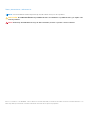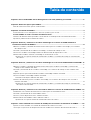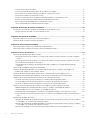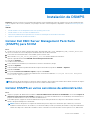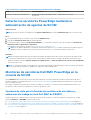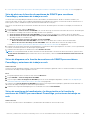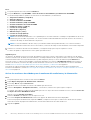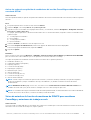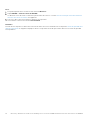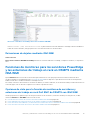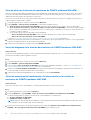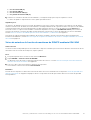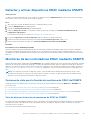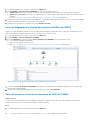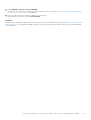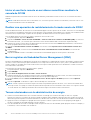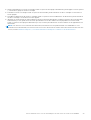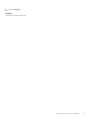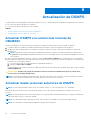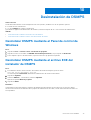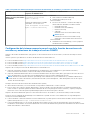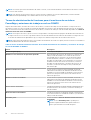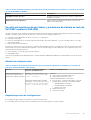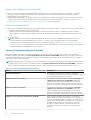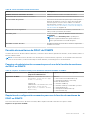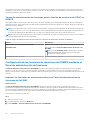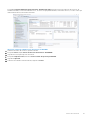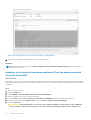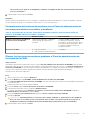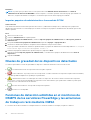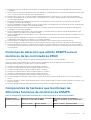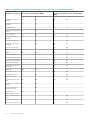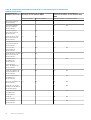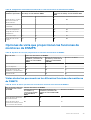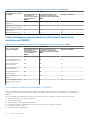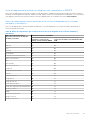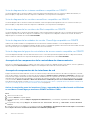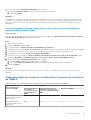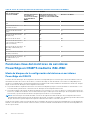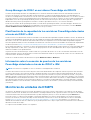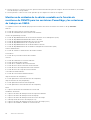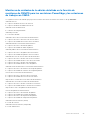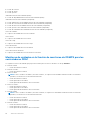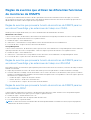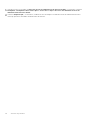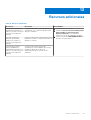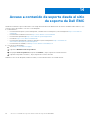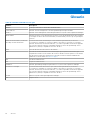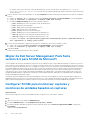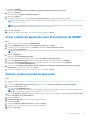Dell EMC Server Management Pack Suite Version 7.2 Guía del usuario
- Tipo
- Guía del usuario

Dell EMC Server Management Pack
versión 7.2 para Microsoft System Center
Operations Manager
Guía del usuario
Enero 2021
Rev. A04

Notas, precauciones y advertencias
NOTA: Una NOTA indica información importante que le ayuda a hacer un mejor uso de su producto.
PRECAUCIÓN: Una PRECAUCIÓN indica la posibilidad de daños en el hardware o la pérdida de datos, y le explica cómo
evitar el problema.
AVISO: Un mensaje de AVISO indica el riesgo de daños materiales, lesiones corporales o incluso la muerte.
© 2009 - 2021 Dell Inc. o sus subsidiarias. Todos los derechos reservados. Dell, EMC y otras marcas comerciales son marcas comerciales de Dell Inc. o sus
filiales. Es posible que otras marcas comerciales sean marcas comerciales de sus respectivos propietarios.

Capítulo 1: Acerca de Dell EMC Server Management Pack Suite (DSMPS) para SCOM..........................6
Capítulo 2: Matriz de soporte para DSMPS........................................................................................7
Roles de usuario necesarios para el uso de DSMPS......................................................................................................... 8
Capítulo 3: Instalación de DSMPS.................................................................................................... 9
Instalar Dell EMC Server Management Pack Suite (DSMPS) para SCOM................................................................... 9
Instalar DSMPS en varios servidores de administración....................................................................................... 9
Funciones de administración importadas a la consola de SCOM después de la instalación de DSMPS.................. 10
Reparar los problemas de instalación de DSMPS............................................................................................................ 10
Capítulo 4: Detectar y administrar servidores PowerEdge en la consola de SCOM mediante la
función de monitoreo de DSMPS..................................................................................................11
Ediciones escalables y detalladas de monitoreo de DSMPS para los servidores PowerEdge y las estaciones
de trabajo en rack............................................................................................................................................................. 11
Detección y clasificación de servidores PowerEdge y estaciones de trabajo en rack................................................. 11
Detectar los servidores PowerEdge mediante la administración de agentes de SCOM.............................................12
Monitoreo de servidores Dell EMC PowerEdge en la consola de SCOM..................................................................... 12
Opciones de vista para la función de monitoreo de servidores y estaciones de trabajo en rack Dell EMC
de DSMPS...................................................................................................................................................................12
Capítulo 5: Detectar y administrar servidores PowerEdge en la consola de SCOM mediante iSM-WMI.. 17
................................................................................................................................................................................................ 17
Ediciones escalables y detalladas de monitoreo de DSMPS para servidores PowerEdge y estaciones de
trabajo en rack mediante iSM-WMI............................................................................................................................... 17
Detección y clasificación de los servidores PowerEdge y las estaciones de trabajo en rack mediante iSM-
WMI................................................................................................................................................................................... 18
Requisitos previos para la detección de servidores PowerEdge mediante iSM-WMI.................................................18
Detectar servidores PowerEdge mediante iSM-WMI..................................................................................................... 18
Detecciones de objetos mediante iSM-WMI.............................................................................................................. 19
Funciones de monitoreo para los servidores PowerEdge y las estaciones de trabajo en rack en DSMPS
mediante iSM-WMI..........................................................................................................................................................19
Opciones de vista para la función de monitoreo de servidores y estaciones de trabajo en rack Dell EMC
de DSMPS con iSM-WMI......................................................................................................................................... 19
Capítulo 6: Detectar y administrar las controladoras DRAC en la consola de SCOM mediante DSMPS...22
Introducción a las funciones de monitoreo en DSMPS para las controladoras DRAC............................................... 22
Detección y clasificación de las controladoras DRAC.....................................................................................................22
Detectar y activar dispositivos DRAC mediante DSMPS...............................................................................................23
Monitoreo de las controladoras DRAC mediante DSMPS............................................................................................. 23
Opciones de vista para la función de monitoreo de DRAC de DSMPS.................................................................. 23
Capítulo 7: Tareas admitidas en la consola de SCOM para las funciones de monitoreo de DSMPS.........26
Ejecutar las tareas basadas en la función de monitoreo de DSMPS en SCOM.......................................................... 26
Tareas que se ejecutan en los dispositivos Dell EMC mediante las funciones de monitoreo de DSMPS................ 26
Tabla de contenido
Tabla de contenido 3

Verificar la conexión a los nodos..................................................................................................................................27
Ver la información de la garantía de los de servidores PowerEdge.........................................................................27
Iniciar OMSA en servidores monolíticos mediante la consola de SCOM................................................................ 27
Iniciar iDRAC mediante la consola de SCOM............................................................................................................. 27
Iniciar el escritorio remoto en servidores monolíticos mediante la consola de SCOM..........................................28
Realizar una operación de restablecimiento forzado remoto de iDRAC.................................................................28
Borrar registros de Embedded Server Management (ESM)................................................................................... 28
Tareas relacionadas con la administración de energía.............................................................................................. 28
Capítulo 8: Generación de informes de DSMPS................................................................................30
Ver informes acerca de los servidores PowerEdge en la consola de SCOM...............................................................30
Generar informes de DSMPS en la consola de SCOM.............................................................................................30
Capítulo 9: Actualización de DSMPS............................................................................................... 32
Actualizar DSMPS a la versión más reciente de OMIMSSC..........................................................................................32
Actualizar desde versiones anteriores de DSMPS.......................................................................................................... 32
Capítulo 10: Desinstalación de DSMPS............................................................................................ 33
Desinstalar DSMPS mediante el Panel de control de Windows.................................................................................... 33
Desinstalar DSMPS mediante el archivo EXE del instalador de DSMPS......................................................................33
Capítulo 11: Temas de referencia.....................................................................................................34
Funciones de monitoreo que admite DSMPS.................................................................................................................. 34
Función de monitoreo de servidores y estaciones de trabajo en rack de Dell EMC en DSMPS mediante
OMSA..........................................................................................................................................................................34
Función de monitoreo de servidores y estaciones de trabajo en rack de Dell EMC mediante iSM-WMI...........37
Función de monitoreo de DRAC de DSMPS..............................................................................................................39
Configuración de las funciones de monitoreo de DSMPS mediante el Panel de administración de
funciones.................................................................................................................................................................... 40
Niveles de gravedad de los dispositivos detectados.......................................................................................................44
Funciones de detección admitidas en el monitoreo de DSMPS de los servidores PowerEdge y las
estaciones de trabajo en rack mediante OMSA.......................................................................................................... 44
Funciones de detección que admite DSMPS para el monitoreo de las controladoras DRAC................................... 45
Componentes de hardware que monitorean las diferentes funciones de monitoreo de DSMPS.............................45
Opciones de vista que proporcionan las funciones de monitoreo de DSMPS.............................................................49
Vistas de alertas que muestran las diferentes funciones de monitoreo de DSMPS............................................. 49
Vistas de diagrama que muestran las diferentes funciones de monitoreo de DSMPS.........................................50
Vistas de estado que muestran las diferentes funciones de monitoreo de DSMPS.............................................53
Funciones clave del monitoreo de servidores PowerEdge en DSMPS mediante iSM-WMI..................................... 54
Modo de bloqueo de la configuración del sistema en servidores PowerEdge de iDRAC9...................................54
Group Manager de iDRAC en servidores PowerEdge de iDRAC9..........................................................................55
Planificación de la capacidad de los servidores PowerEdge detectados a través de iDRAC e iSM................... 55
Información sobre la conexión de puertos de los servidores PowerEdge detectados a través de iDRAC e
iSM.............................................................................................................................................................................. 55
Monitores de unidades de DSMPS................................................................................................................................... 55
Monitores de unidades de la edición escalable en la función de monitoreo de DSMPS para los servidores
PowerEdge y las estaciones de trabajo con OMSA..............................................................................................56
Monitores de unidades de la edición detallada en la función de monitoreo de DSMPS para los servidores
PowerEdge y las estaciones de trabajo con OMSA..............................................................................................57
Monitores de unidades en la función de monitoreo de DSMPS para las controladoras DRAC...........................58
4
Tabla de contenido

Reglas de eventos que utilizan las diferentes funciones de monitoreo de DSMPS....................................................59
Capítulo 12: Solución de problemas.................................................................................................60
Los datos no se muestran en el Panel de administración de funciones....................................................................... 60
Una tarea ejecutada en el Panel de administración de funciones falla......................................................................... 60
Alertas de administración de funciones.............................................................................................................................61
El servidor de administración (MS) no funciona y, por lo tanto, las tareas asociadas a este no se pueden
completar (el servicio de estado del servidor host de administración de funciones deja de funcionar)...............61
Capítulo 13: Recursos adicionales................................................................................................... 63
Capítulo 14: Acceso a contenido de soporte desde el sitio de soporte de Dell EMC.............................. 64
Capítulo 15: Cómo comunicarse con Dell Technologies..................................................................... 65
Apéndice A: Glosario..................................................................................................................... 66
Apéndice B: Temas adicionales....................................................................................................... 67
Identificar el dispositivo y el estado de alimentación del dispositivo mediante los LED de identificación................ 67
Migrar de Dell Server Management Pack Suite versión 6.0 para SCOM de Microsoft.............................................68
Configurar SCOM para monitorear capturas y monitores de unidades basados en capturas.................................. 68
Crear cuenta de ejecución para el monitoreo de SNMP................................................................................................ 69
Asociar varias cuentas de ejecución................................................................................................................................. 69
Instalar la plantilla de Web Services Management (WS-Man) y de dispositivos SMASH..........................................70
Tarea Asociar cuenta de ejecución: función de monitoreo de servidores y estaciones de trabajo en rack de
Dell EMC...........................................................................................................................................................................70
Tabla de contenido
5

Acerca de Dell EMC Server Management Pack
Suite (DSMPS) para SCOM
Dell EMC Server Management Pack Suite (DSMPS) es un paquete de administración para SCOM que permite la detección basada en
agente y el monitoreo de servidores PowerEdge, estaciones de trabajo en rack e iDRAC a través de OMSA o mediante iSM-WMI. Los
paquetes de administración proporcionan vistas específicas de Dell EMC que puede utilizar para observar y analizar en detalle el estado del
dispositivo en una red.
DSMPS para SCOM es un archivo ejecutable autoextraíble, Dell_EMC_Server_Management_Pack_Suite_<Version>_xx.exe, en el que
xx es el número de la versión del paquete de administración del servidor. Puede descargar el archivo ejecutable y los documentos más
recientes desde el sitio de soporte técnico de Dell Technologies.
PRECAUCIÓN: Debe realizar las tareas que se describen en esta guía del usuario solo si tiene experiencia de trabajo
directa con las versiones compatibles de la consola de SCOM y en el uso del sistema operativo Microsoft Windows. De lo
contrario, puede provocar la pérdida o el daño de los datos.
Funciones de monitoreo que admite DSMPS para SCOM
DSMPS para SCOM le permite detectar y clasificar los siguientes dispositivos de Dell EMC:
● Servidores Dell EMC PowerEdge: uso de la función de monitoreo de servidores y estaciones de trabajo en rack de Dell EMC (OMSA
basada en agente e iSM mediante WMI).
NOTA:
La función de monitoreo de servidores y estaciones de trabajo en rack de Dell EMC admite el monitoreo de servidores
PowerEdge con sistemas operativos Windows Server.
NOTA: La detección con la función iSM-WMI es la misma que la detección nativa de SCOM mediante paquetes de
administración.
● Dell Remote Access Controllers
● Sistemas de bastidor Dell Precision admitidos
Comparación de las funciones de monitoreo ofrecidas por
DSMPS y el dispositivo OMIMSSC para SCOM
● Funciones de detección y monitoreo ofrecidas por DSMPS
○
Detección y monitoreo de servidores PowerEdge y estaciones de trabajo en rack mediante el agente basado en software (OMSA)
o a través de iSM (para la detección basada en iSM, la licencia de iDRAC se importa a la consola de iDRAC que se aplica por nodo).
● Funciones de detección y monitoreo ofrecidas por OMIMSSC para SCOM
○ Detección y monitoreo de servidores PowerEdge y estaciones de trabajo en rack mediante detección de iDRAC sin agente, chasis
y switches de red. Para obtener más información acerca de la implementación y el uso del dispositivo OMIMSSC para SCOM,
consulte la Guía del usuario de Dell EMC OpenManage Integration con Microsoft System Center for System Center Operations
Manager en el sitio de soporte.
1
6 Acerca de Dell EMC Server Management Pack Suite (DSMPS) para SCOM

Matriz de soporte para DSMPS
Antes de instalar y configurar Dell EMC Server Management Pack Suite (DSMPS), asegúrese de que se cumplan los siguientes requisitos
de software y hardware.
Tabla 1. Matriz de soporte para DSMPS
Software y hardware compatibles Requisitos y versiones
Microsoft System Center-Operations Manager
(SCOM)
Uno de los siguientes números de compilación de SCOM debe estar instalado en
el servidor de administración:
● SCOM 1807
● SCOM 1801
● SCOM 2012 R2
● SCOM 2016
● SCOM 2019
NOTA: En los sistemas que ejecutan la versión Nano Server del
sistema operativo Windows Server 2016, aplique el paquete de agente
Paquete acumulativo de actualizaciones 1 para Microsoft System
Center 2016 - Operations Manager que aparece en el artículo de la
base de conocimientos de Microsoft KB3190029. Para obtener más
información, vaya a https://support.microsoft.com/en-us/help/3190029/
update-rollup-1. Puede actualizar a las versiones más recientes de SCOM a
partir de versiones anteriores según las pautas de Microsoft. Para obtener
más información sobre las situaciones de actualización admitidas, consulte
la documentación de Microsoft System Center.
Requisitos de Windows para la instalación de DSMPS
en el servidor de administración con la consola de
SCOM
● Activar las siguientes reglas del servidor de seguridad Windows:
○ Respuesta de SNMP en SCOM
○ Cliente de escucha de captura de SNMP en SCOM
○ Respuesta del ping en SCOM
● Windows PowerShell 3.0 o posterior, si su sistema ejecuta el sistema
operativo Windows Server 2012 R2.
Características de DSMPS
Requisitos del servidor de administración (MS) -
Sistemas operativos
● Para SCOM 2019, consulte https://www.docs.microsoft.com/en-us/
system-center/scom/?view=sc-om-2019.
● Para SCOM 2016, consulte https://www.docs.microsoft.com/en-us/
system-center/scom/?view=sc-om-2016.
● Para SCOM 2012 R2,
consulte https://docs.microsoft.com/en-us/previous-versions/system-
center/system-center-2012-R2/hh546785(v=sc.12) .
Requisitos de Managed System -
Monitoreo de la estación de trabajo en rack y del
servidor de Dell EMC
Dell EMC OpenManage
Server Administrator
(OMSA)
Versiones 9.4 y 9.3
Función de monitoreo del módulo de servicio de iDRAC
(iSM)
iSM para los servidores
PowerEdge de 13.ª
generación basados en
iDRAC9
3.5.1 y 3.4.0
2
Matriz de soporte para DSMPS 7

Tabla 1. Matriz de soporte para DSMPS
Software y hardware compatibles Requisitos y versiones
Función de monitoreo de iDRAC iDRAC8 con Lifecycle
Controller modular y
monolítico
Versión de firmware 2.xx.xx.xx
iDRAC7 modular y
monolítico
Versiones de firmware 2.xx.xx.xx y 1.6x.6x
iDRAC6 monolítico Versiones de firmware 2.92 y 2.85
iDRAC6 modular Versiones de firmware 3.80 y 3.65
Temas:
• Roles de usuario necesarios para el uso de DSMPS
Roles de usuario necesarios para el uso de DSMPS
El usuario debe ser miembro de los siguientes grupos:
● Grupo de usuarios del dominio
● Grupo de administradores locales en el servidor de administración
● Grupo de administradores de SCOM
8
Matriz de soporte para DSMPS

Instalación de DSMPS
Requisitos: antes de comenzar con la instalación de Dell EMC Server Management Pack Suite (DSMPS) para SCOM, asegúrese de que
todos los requisitos de software y hardware y los privilegios de usuario estén configurados y disponibles. Consulte Matriz de soporte para
DSMPS.
Temas:
• Instalar Dell EMC Server Management Pack Suite (DSMPS) para SCOM
• Instalar DSMPS en varios servidores de administración
• Funciones de administración importadas a la consola de SCOM después de la instalación de DSMPS
• Reparar los problemas de instalación de DSMPS
Instalar Dell EMC Server Management Pack Suite
(DSMPS) para SCOM
Pasos
1. Desde el sitio de soporte técnico de Dell Technologies, descargue Dell_EMC_Server_Management_Pack_<version>_Axx.exe, en el
que xx es el número de versión del paquete de administración de servidores Dell EMC.
2. Para extraer el contenido del archivo autoextraíble, ejecute el archivo EXE.
3. Inicie el archivo Dell_EMC_Server_Management_Pack.exe desde la ubicación de extracción.
Aparece la pantalla de bienvenida Dell EMC Server Management Pack Suite.
4. Haga clic en Siguiente.
Se abre contrato de licencia.
5. Para continuar con la instalación, lea atentamente los términos de la licencia y acepte.
6. Haga clic en Siguiente.
7. Si desea cambiar la ubicación predeterminada de la carpeta de instalación, haga clic en Cambiar > Siguiente.
8. Haga clic en Instalar.
9. En la pantalla Asistente InstallShield completo, haga clic en Terminar.
De forma predeterminada, los paquetes de administración se instalan en la ubicación: C:\Program Files\Dell Management
Packs\Server Mgmt Suite\7.2.
Resultados
NOTA:
Después de instalar DSMPS, se genera un archivo de registro que contiene la información de instalación. El archivo de registro
se encuentra disponible en la carpeta en la que se extrae el archivo EXE de DSMPS.
Instalar DSMPS en varios servidores de administración
Pasos
1. Importe los paquetes de administración mediante el Panel de administración de funciones de Dell EMC o el asistente Paquete de
administración de importación de SCOM en cualquiera de los servidores de administración. SCOM distribuye automáticamente los
paquetes de administración a todos los servidores de administración.
2. Para recibir capturas, agregue el servidor de administración que se utiliza para detectar los dispositivos de Dell EMC a la lista de
destinos de captura del dispositivo de Dell EMC.
NOTA:
El destino de captura se configura automáticamente para los dispositivos de Dell EMC que se detectan y monitorean
mediante la función Monitoreo de servidores y estaciones de trabajo en rack (con licencia) de Dell EMC. Para poder recibir alertas
SNMP de los dispositivos detectados mediante el acceso a la iDRAC a través de la función Sistema operativo host, debe instalar
3
Instalación de DSMPS 9

los servicios SNMP en el nodo administrado y establecer la dirección IP del servidor de administración como el destino de captura
en los servicios SNMP.
Funciones de administración importadas a la consola de
SCOM después de la instalación de DSMPS
Las siguientes funciones de monitoreo se importan automáticamente a la consola de SCOM después de instalar DSMPS:
●
Función de monitoreo de servidores y estaciones de trabajo en rack de Dell EMC:
○ Mediante OMSA basada en agente.
○ Mediante iSM-WMI solo si se cumplen todos los requisitos.
● Paquete de administración de funciones de Dell EMC: el Panel de administración de funciones se muestra en Monitoreo > Dell EMC
de la consola de SCOM.
NOTA: La función de monitoreo de servidores y estaciones de trabajo en rack de Dell EMC requiere que se ejecute el instalador en
todos los servidores de administración que se utilizan para monitorear los servidores PowerEdge.
Reparar los problemas de instalación de DSMPS
Sobre esta tarea
Después de instalar DSMPS, si ocurre algún problema de instalación y no se puede ejecutar la aplicación DSMPS, utilice la función Reparar
disponible en el archivo de instalación de DSMPS para resolver los problemas que puedan haberse producido durante el proceso de
instalación.
Pasos
1. Ejecute el archivo Dell_EMC_Server_Management_Pack.exe desde la ubicación de extracción.
Se muestra la pantalla Bienvenido del paquete de administración de servidores de Dell EMC.
2. Haga clic en Siguiente.
Aparece la pantalla Mantenimiento del programa.
3. Seleccione Reparar y, a continuación, haga clic en Siguiente.
Se muestra la pantalla Listo para instalar el programa.
4. Haga clic en Instalar.
La barra de estado indica el estado de la instalación. Una vez finalizada la instalación, aparece la pantalla La instalación se completó
correctamente.
5. Haga clic en Finalizar.
Ejemplo
NOTA: La opción Reparar no está disponible en Agregar o quitar programas del Panel de control.
10 Instalación de DSMPS

Detectar y administrar servidores PowerEdge
en la consola de SCOM mediante la función de
monitoreo de DSMPS
Temas:
• Ediciones escalables y detalladas de monitoreo de DSMPS para los servidores PowerEdge y las estaciones de trabajo en rack
• Detección y clasificación de servidores PowerEdge y estaciones de trabajo en rack
• Detectar los servidores PowerEdge mediante la administración de agentes de SCOM
• Monitoreo de servidores Dell EMC PowerEdge en la consola de SCOM
Ediciones escalables y detalladas de monitoreo de
DSMPS para los servidores PowerEdge y las estaciones
de trabajo en rack
En la siguiente tabla, se describe el entorno en el que puede usar las funciones de la edición escalable y detallada.
Tabla 2. Ediciones escalables y detalladas de la función de monitoreo de DSMPS
Función Edición escalable Edición detallada
Función de monitoreo de la estación
de trabajo en rack y del servidor de
Dell EMC
● Inventario y supervisión de grupos
de componentes. Además, muestra la
disponibilidad de iDRAC.
● Informes: solo el informe del registro de
eventos de Windows de OpenManage
está disponible.
● Supervisión detallada de inventario y
condición de componentes individuales.
● Vea las métricas de memoria,
procesadores, interfaces de
red, sensores, controladoras de
almacenamiento, discos y discos virtuales.
Además, consulte la información del BIOS.
● Informes: disponibilidad de los informes
de configuración del BIOS, la versión de
firmware y controlador y la configuración
de RAID.
Detección y clasificación de servidores PowerEdge y
estaciones de trabajo en rack
Mediante DSMPS, puede detectar y clasificar servidores Dell EMC PowerEdge (monolíticos, modulares y de sled) y racks Dell Precision
compatibles. En la siguiente tabla, se enumera la detección y el agrupamiento de hardware compatible con la función de monitoreo de
DSMPS.
Tabla 3. Detección y agrupamiento de hardware de Dell EMC mediante DSMPS
Grupo Vista de diagrama Tipo de hardware
Servidores de Dell EMC PowerEdge
● Servidores monolíticos de Dell EMC
● Servidores modulares de Dell EMC
● Servidores de sled Dell EMC
● Servidores PowerEdge
● Servidores PowerVault
4
Detectar y administrar servidores PowerEdge en la consola de SCOM mediante la función de monitoreo de DSMPS 11

Tabla 3. Detección y agrupamiento de hardware de Dell EMC mediante DSMPS
Grupo Vista de diagrama Tipo de hardware
Estaciones de trabajo en rack Dell EMC Diagrama de estaciones de trabajo en rack
de Dell EMC
Racks Dell EMC Precision
Detectar los servidores PowerEdge mediante la
administración de agentes de SCOM
Sobre esta tarea
NOTA: Detecte un servidor PowerEdge en la vista Agente administrado en la sección Administración de la consola de SCOM.
Pasos
1. En el panel izquierdo de la consola de SCOM, seleccione Administración.
2. Haga clic en Asistente de detección en el panel izquierdo.
3. En el panel de trabajo, seleccione Computadoras Windows y, a continuación, realice las tareas que se indican en el Asistente de
administración de computadoras y dispositivos.
Para obtener más información, consulte la documentación de SCOM de Microsoft.
NOTA: En un ambiente distribuido, es posible que la detección de dispositivos no se realice correctamente. Asegúrese de que se
verifiquen todas las condiciones que se muestran en el mensaje de error y, a continuación, detecte los dispositivos.
Resultados
NOTA:
El instalador importa de manera automática los paquetes de administración del monitoreo de estaciones de trabajo en rack
y servidores de Dell EMC en la consola de SCOM. Si el instalador no puede instalar los paquetes de administración, importe estos
paquetes mediante el asistente Importar paquetes de administración o el Panel de administración de funciones de Dell EMC
en la consola de SCOM.
NOTA: Los servidores Dell EMC PowerEdge que no tienen Dell OpenManage Server Administrator (OMSA) instalado o que ejecuten
una versión de OMSA no admitida, se agrupan como dispositivos Dell no administrados.
Monitoreo de servidores Dell EMC PowerEdge en la
consola de SCOM
El panel Monitoreo de la consola de SCOM se utiliza para seleccionar vistas que entregan la información completa del estado de los
servidores Dell EMC PowerEdge detectados. Los Indicadores de nivel de gravedad permiten indicar la condición de los servidores Dell
EMC PowerEdge en la red.
Esto incluye la supervisión del estado de los servidores modulares y monolíticos, los sistemas en rack compatibles Dell Precision y sus
componentes, tanto en intervalos regulares como cuando se produce un suceso.
Opciones de vista para la función de monitoreo de servidores y
estaciones de trabajo en rack Dell EMC de DSMPS
DSMPS proporciona los siguientes tipos de vistas para el monitoreo de servidores y estaciones de trabajo en rack; para ello, se debe
seleccionar Monitoreo > Dell EMC en la consola de SCOM:
● Vista de alerta en la función de monitoreo de DSMPS para servidores PowerEdge y estaciones de trabajo en rack en la página 13
● Vistas de diagrama en la función de monitoreo de DSMPS para servidores PowerEdge y estaciones de trabajo en rack en la página 13
● Vistas de monitoreo del rendimiento y la alimentación en la función de monitoreo de DSMPS para servidores PowerEdge y estaciones
de trabajo en rack en la página 13
12
Detectar y administrar servidores PowerEdge en la consola de SCOM mediante la función de monitoreo de DSMPS

● Vistas de estado en la función de monitoreo de DSMPS para servidores PowerEdge y estaciones de trabajo en rack en la página 15
Vista de alerta en la función de monitoreo de DSMPS para servidores
PowerEdge y estaciones de trabajo en rack
La Vista de alerta está disponible para administrar eventos de hardware y de almacenamiento desde los servidores Dell EMC y las
estaciones de trabajo en rack, que se reciben de OpenManage Server Administrator (OMSA). Se muestran las alertas de enlace activo e
inactivo para los eventos recibidos de tarjetas de interfaz de red Broadcom e Intel (NIC).
Para ver las vistas de alerta que se muestran en la función de monitoreo de DSMPS para los servidores PowerEdge y las estaciones de
trabajo:
1. En la consola de SCOM, seleccione Monitoreo.
2. Amplíe Dell EMC > Vistas de alertas de Dell EMC. Las vistas de alerta que se muestran en la función de monitoreo de DSMPS para
los servidores PowerEdge y las estaciones de trabajo en rack son las siguientes:
● Vistas de alertas de interfaz de red de Dell EMC: muestra las alertas de enlace activo e inactivo de las NIC detectadas.
● Vistas de alertas de estaciones de trabajo en rack y servidores de Dell EMC: muestra las alertas de OMSA de las estaciones
de trabajo en rack y los servidores Dell.
● Vistas de alerta de las estaciones de trabajo en rack de Dell EMC
○ Alertas de interfaz de red de Dell EMC: muestra las alertas de enlace activo e inactivo de las NIC detectadas.
○ Alertas de estaciones de trabajo en rack de Dell EMC: alertas de OMSA de las estaciones de trabajo en rack.
Consulte Vistas de alertas que muestran las diferentes funciones de monitoreo de DSMPS en la página 49.
3. Seleccione la vista de alerta necesaria. En el panel derecho, se muestran las alertas que cumplen con los criterios, como la gravedad de
la alerta, el estado de resolución o las alertas que tenga asignadas.
4. Seleccione una alerta para ver los detalles en la sección Detalles de alerta.
NOTA:
De forma predeterminada, las alertas informativas están desactivadas. Para activar las alertas informativas, ejecute la tarea
Activar alertas informativas para la función de monitoreo de servidores y racks en el Panel de administración de funciones de
Dell EMC.
Vistas de diagrama en la función de monitoreo de DSMPS para servidores
PowerEdge y estaciones de trabajo en rack
Sobre esta tarea
La opción Vistas de diagrama de Dell EMC ofrece una representación jerárquica y gráfica de todos los servidores Dell EMC PowerEdge y
las estaciones de trabajo en rack compatibles en la red.
Pasos
1. En el panel izquierdo de la consola de SCOM, seleccione Monitoreo.
2. Amplíe Dell EMC > Vistas de diagrama de Dell EMC.
3. Vaya a la carpeta Vistas de diagrama de Dell EMC para ver las vistas de diagrama disponibles. Consulte Vistas de diagrama que
muestran las diferentes funciones de monitoreo de DSMPS en la página 50.
4. Seleccione una Vista de diagrama de Dell EMC necesaria para ver la representación jerárquica y gráfica del servidor Dell EMC o la
estación de trabajo en rack que se selecciona en el panel derecho.
5. Seleccione un componente del diagrama para ver sus detalles en la sección Vista detallada.
Vistas de monitoreo del rendimiento y la alimentación en la función de
monitoreo de DSMPS para servidores PowerEdge y estaciones de trabajo en
rack
Sobre esta tarea
Para ver las vistas de monitoreo del rendimiento y la alimentación de Dell EMC en la consola de SCOM:
Detectar y administrar servidores PowerEdge en la consola de SCOM mediante la función de monitoreo de DSMPS
13

Pasos
1. En el panel izquierdo del SCOM, seleccione Monitoreo.
2. En el panel Monitoreo, amplíe Dell EMC > Vistas de monitoreo del rendimiento y la alimentación de Dell EMC.
Se encuentran disponibles las siguientes vistas de monitoreo del rendimiento y la alimentación:
● Temperatura ambiente (centígrados)
● Amperaje (amperios)
● Vista del rendimiento de Dell EMC
● Vista del rendimiento (iSM) de Dell EMC
● Vista del rendimiento del servidor Dell EMC
● Rendimiento del disco: iSM (%)
● Consumo de energía (kWh)
● Amperaje pico (amperios)
● Alimentación pico (vatios)
● Consumo de energía (BTU/h)
● Consumo de energía (vatios)
NOTA: El monitoreo de la alimentación solo es aplicable para los servidores Dell EMC PowerEdge con capacidad de monitoreo de
alimentación para un atributo en particular. Solo se activa cuando la edición detallada de la función de monitoreo de servidores y
estaciones de trabajo en rack de Dell EMC está presente.
NOTA: La vista de rendimiento del disco: iSM (%) está desactivada de manera predeterminada y solo se muestra cuando la
edición detallada de la función de monitoreo de servidores y estaciones de trabajo en rack de Dell EMC está instalada e importada.
3. Seleccione los contadores de cada vista de rendimiento y el margen de tiempo para el que se requieren los valores.
Los datos recopilados se representan en formato gráfico para cada sistema.
Siguientes pasos
Un supervisor de unidades monitorea el contador de rendimiento en dos ciclos sucesivos para verificar si se excede un valor de umbral.
Cuando se excede el valor de umbral, el servidor Dell EMC PowerEdge cambia de estado y genera una alerta. Este supervisor de unidades
se encuentra desactivado de forma predeterminada. Es posible reemplazar (activar) los valores de umbral en el panel Autoría de la
consola de SCOM. Los supervisores de unidades se encuentran disponibles en los objetos de Dell Windows Server para la función de
monitoreo de servidores y estaciones de trabajo en rack de Dell EMC. Para activar los valores de umbral de los monitores de unidades,
consulte Activar los monitores de unidades para el monitoreo del rendimiento y la alimentación en la página 14.
Para activar las reglas de recopilación de rendimiento del servidor PowerEdge y obtener más información sobre la recopilación de
información de rendimiento, consulte Activar las reglas de recopilación de rendimiento del servidor PowerEdge establecidas en la consola
de SCOM en la página 15.
Activar los monitores de unidades para el monitoreo del rendimiento y la alimentación
Pasos
1. En el panel izquierdo de la consola de SCOM, seleccione Autoría.
2. Amplíe Objetos del paquete de administración > Monitores.
3. En el campo Buscar, ingrese Rendimiento.
4. Haga clic con el botón secundario en el monitor de unidades que desea activar.
5. Seleccione Reemplazar > Reemplazar el monitor y, a continuación, seleccione una opción según los requisitos.
Por ejemplo, para suprimir los supervisores de unidades para todos los objetos de la clase: Dell Windows Server, seleccione Para todos
los objetos de la clase: Dell Windows Server.
Aparece la ventana Suprimir propiedades.
6. Seleccione Activado y establezca el Valor de supresión en True.
7. En la sección Paquete de administración, seleccione un paquete de administración de la lista desplegable.
Para crear un paquete de administración, haga clic en Nuevo y complete las tareas que se solicitan. Para obtener más información
acerca de la creación de paquetes de administración, consulte la documentación de SCOM de Microsoft.
8. Haga clic en Aplicar.
14
Detectar y administrar servidores PowerEdge en la consola de SCOM mediante la función de monitoreo de DSMPS

Activar las reglas de recopilación de rendimiento del servidor PowerEdge establecidas en la
consola de SCOM
Sobre esta tarea
De manera predeterminada, las reglas de recopilación de rendimiento del servidor están desactivadas. Para activarlas, realice las siguientes
acciones:
Pasos
1. En el panel izquierdo de la consola de SCOM, seleccione Autoría.
2. Seleccione Reglas y en el campo Buscar, busque Enriquecida.
3. Haga clic con el botón secundario en la regla que desea activar y, a continuación, seleccione Reemplazar > Reemplazar el monitor >
Para todos los objetos de la clase.
Por ejemplo, para recopilar datos sobre la interfaz de red de todos los sistemas de Dell EMC, haga clic con el botón secundario en las
siguientes reglas:
● Total de paquetes transmitidos
● Bytes recibidos
● Total de paquetes recibidos
● Bytes transmitidos
4. Seleccione Activado y establezca el Valor de supresión en True.
5. En la sección Paquete de administración, seleccione un paquete de administración de la lista desplegable.
Para crear un paquete de administración, haga clic en Nuevo.
6. Haga clic en Aplicar.
Resultados
En la consola de SCOM, seleccione Monitoreo > Dell EMC > Vistas de monitoreo del rendimiento y la alimentación de Dell EMC
para ver la información sobre rendimiento que se recopila desde los servidores Dell EMC PowerEdge.
Las reglas de recopilación de rendimiento reúnen información en función de los siguientes parámetros:
● Rendimiento del disco (%)
● Temperatura ambiente (centígrados)
● Amperaje (amperios)
● Consumo de energía (kWh)
● Amperaje pico (amperios)
● Alimentación pico (vatios)
● Interfaz de red física
● Consumo de energía (BTU/h)
● Consumo de energía (vatios)
● Interfaz de red combinada
NOTA:
Cuando se importa la función de supervisión de servidores y estaciones de trabajo en bastidor, las reglas de recopilación
de datos de rendimiento (excepto el rendimiento de red) y de rendimiento (%) del disco sin licencia se activan de manera
predeterminada.
NOTA: Rendimiento de disco (%): en esta vista, se muestra el valor de Resistencia de escritura calificada restante en las
unidades de estado sólido (SSD) de un servidor PowerEdge. Para ver los datos, busque el objeto SSD.
NOTA: Las estadísticas de red, que están desactivadas de manera predeterminada, se definen únicamente en la edición detallada de
la función de monitoreo de servidores y estaciones de trabajo en rack de Dell EMC.
Vistas de estado en la función de monitoreo de DSMPS para servidores
PowerEdge y estaciones de trabajo en rack
Sobre esta tarea
La vista de estado está disponible para ver la condición de los dispositivos Dell EMC que monitorean las diferentes funciones de monitoreo
de DSMPS. Para ver el estado de un dispositivo, haga lo siguiente:
Detectar y administrar servidores PowerEdge en la consola de SCOM mediante la función de monitoreo de DSMPS
15

Pasos
1. En el panel izquierdo de la consola de SCOM, seleccione Monitoreo.
2. Amplíe Dell EMC > Vistas de estado de Dell EMC.
Las diferentes vistas de estado se enumeran según la función de monitoreo. Consulte Vistas de estado que muestran las diferentes
funciones de monitoreo de DSMPS en la página 53.
3. Para ver los datos sobre un componente, seleccione un componente.
La información se muestra en la sección Vista detallada.
Resultados
El estado de un componente se deriva de la revisión de las alertas sin resolver vinculadas con el componente. Niveles de gravedad de los
dispositivos detectados en la página 44 Explique los diversos componentes de estado que DSMPS utiliza con sus niveles de gravedad
correspondientes.
16 Detectar y administrar servidores PowerEdge en la consola de SCOM mediante la función de monitoreo de DSMPS

Detectar y administrar servidores PowerEdge
en la consola de SCOM mediante iSM-WMI
Temas:
•
• Ediciones escalables y detalladas de monitoreo de DSMPS para servidores PowerEdge y estaciones de trabajo en rack mediante
iSM-WMI
• Detección y clasificación de los servidores PowerEdge y las estaciones de trabajo en rack mediante iSM-WMI
• Requisitos previos para la detección de servidores PowerEdge mediante iSM-WMI
• Detectar servidores PowerEdge mediante iSM-WMI
• Funciones de monitoreo para los servidores PowerEdge y las estaciones de trabajo en rack en DSMPS mediante iSM-WMI
Sobre esta tarea
La función de monitoreo de servidores y estaciones de trabajo en rack de Dell EMC mediante iSM-WMI permite obtener un inventario
detallado o escalable, según su método de detección y el monitoreo de los siguientes dispositivos:
● Servidores PowerEdge basados en iDRAC9 y YX2X, YX3X
● Servidores PowerVault
● Sistemas en bastidor Dell Precision
● Servidores OEM de marca Dell
● Servidores Dell OEM Ready
● PowerEdge Storage Spaces Direct Ready Nodes
El inventario y el monitoreo de estos dispositivos se puede realizar a través del módulo de servicio de iDRAC (iSM) que se haya instalado
en el servidor administrado de Dell EMC o en la estación de trabajo en rack mediante iSM-WMI. Para ver la lista de plataformas admitidas
de iSM, consulte la Guía de instalación del módulo de servicio de iDRAC en el sitio de soporte técnico de Dell Technologies.
Ediciones escalables y detalladas de monitoreo de
DSMPS para servidores PowerEdge y estaciones de
trabajo en rack mediante iSM-WMI
Sobre esta tarea
Los servidores y las estaciones de trabajo en rack detectados mediante la función de monitoreo de iSM-WMI de DSMPS se clasifican
como servidores (iSM-WMI) en la consola de SCOM.
● Edición escalable
○ Genere un inventario hasta un nivel de componente individual.
○ Monitoreo de la condición a nivel de servidor, estación de trabajo en rack y grupo de componentes.
● Edición detallada
○ Supervisión de inventario y condición de componentes individuales
○ Vea las métricas sobre alimentación, temperatura, tarjetas NIC, procesador, memoria, uso de cómputo por segundo (CUPS),
porcentaje de desgaste de SSD PCIe y rendimiento de E/S.
5
Detectar y administrar servidores PowerEdge en la consola de SCOM mediante iSM-WMI 17

Detección y clasificación de los servidores PowerEdge y
las estaciones de trabajo en rack mediante iSM-WMI
Sobre esta tarea
En la siguiente tabla, se menciona la información sobre la detección y el agrupamiento de hardware mediante la función de monitoreo de
servidores y racks de Dell EMC de DSMPS a través de iSM–WMI.
Tabla 4. Detección y agrupamiento de servidores PowerEdge mediante iSM-WMI
Grupo Vista de diagrama Tipo de hardware
Servidores de Dell EMC PowerEdge
● Servidores monolíticos de Dell EMC
● Servidores modulares de Dell EMC
● Grupo de sleds Dell EMC
● Sistemas Dell PowerEdge
● Sistemas Dell PowerVault
Estación de trabajo en rack de Dell
EMC
Diagrama de estaciones de trabajo en rack de Dell EMC Sistemas en bastidor Dell Precision
Requisitos previos para la detección de servidores
PowerEdge mediante iSM-WMI
● La versión necesaria de iSM está instalada en el nodo administrado. Consulte Matriz de soporte para DSMPS en la página 7.
NOTA:
Si realiza el monitoreo de dispositivos a través de la función de iSM-WMI en sistemas que ejecutan el servidor Microsoft
Nano, consulte la sección Instalación del módulo de servicio de iDRAC en un sistema operativo Nano en la Guía de instalación del
módulo de servicio de iDRAC en el sitio de soporte técnico de Dell Technologies.
● La función del Instrumental de administración de Windows (WMI) está activada en el host. Para obtener más información, consulte
la sección Proveedores del instrumental de administración de Windows en la Guía del usuario de Integrated Dell Remote Access
Controller 7/8/9 con Lifecycle Controller en el sitio de soporte técnico de Dell Technologies.
● En el Panel de administración de funciones de Dell EMC, la tarea Activar el proxy de agentes se ejecuta en la función de
monitoreo de servidores y estaciones de trabajo de Dell EMC con iSM-WMI.
Detectar servidores PowerEdge mediante iSM-WMI
Pasos
1. En el panel izquierdo de la consola de SCOM, seleccione Administración.
2. Seleccione Asistente de detección en el panel izquierdo.
3. En el panel de trabajo, seleccione Computadoras Windows y, a continuación, realice las tareas que se indican en el Asistente
de administración de computadoras y dispositivos. Para obtener más información, consulte la documentación de SCOM de
Microsoft.
NOTA:
El instalador importa de manera automática los paquetes de administración del monitoreo de estaciones de trabajo en rack
y servidores de Dell EMC (con licencia) en la consola de SCOM. Si el instalador no puede instalar los paquetes de administración,
importe estos paquetes mediante el asistente Importar paquetes de administración o el Panel de administración de
funciones de Dell EMC en la consola de SCOM.
NOTA: En un ambiente distribuido, es posible que la detección de dispositivos no se realice correctamente. Asegúrese de que se
verifiquen todas las condiciones que se muestran en el mensaje de error y, a continuación, detecte los dispositivos.
Los servidores detectados se muestran en Vista de estado de los servidores de Dell EMC (iSM) en Vistas de estado de
Dell EMC.
18
Detectar y administrar servidores PowerEdge en la consola de SCOM mediante iSM-WMI

Ilustración 1. Servidores PowerEdge detectados mediante iSM-WMI
Una Dell Server (iSM) informational alert se genera cuando un servidor Dell EMC PowerEdge se detecta mediante el
módulo de servicio de iDRAC (iSM) por primera vez. Esta alerta informativa es una alerta única.
Detecciones de objetos mediante iSM-WMI
Sobre esta tarea
Detección de servidores Dell EMC PowerEdge: clasifica los servidores Dell EMC PowerEdge y completa los atributos y componentes
clave.
Funciones de monitoreo para los servidores PowerEdge
y las estaciones de trabajo en rack en DSMPS mediante
iSM-WMI
El panel Monitoreo de la consola de SCOM se utiliza para seleccionar las vistas que proporcionan la información del estado de los
servidores Dell EMC PowerEdge detectados. Los niveles de gravedad de los dispositivos que detecta la consola de SCOM le permiten
indicar el estado de los servidores Dell EMC PowerEdge en la red.
Esto incluye el monitoreo del estado de los servidores modulares y monolíticos Dell EMC, las estaciones de trabajo en rack Dell Precision en
su nivel de grupo, tanto en intervalos regulares como cuando se produce un evento.
Opciones de vista para la función de monitoreo de servidores y
estaciones de trabajo en rack Dell EMC de DSMPS con iSM-WMI
DSMPS proporciona los siguientes tipos de vistas para el monitoreo de servidores y estaciones de trabajo en rack; para ello, se debe
seleccionar Monitoreo > Dell EMC en la consola de SCOM:
● Vista de alerta en la función de monitoreo de DSMPS mediante iSM-WMI en la página 20
● Vistas de diagrama en la función de monitoreo de DSMPS mediante iSM-WMI en la página 20
● Vistas de monitoreo del rendimiento y la alimentación en la función de monitoreo de DSMPS mediante iSM-WMI en la página 20
● Vistas de estado en la función de monitoreo de DSMPS mediante iSM-WMI en la página 21
Detectar y administrar servidores PowerEdge en la consola de SCOM mediante iSM-WMI
19

Vista de alerta en la función de monitoreo de DSMPS mediante iSM-WMI
Esta vista se encuentra disponible para administrar eventos de hardware y de almacenamiento de la función de monitoreo de servidores
y estaciones de trabajo en rack de Dell EMC mediante iSM-WMI. Se muestran las alertas de enlace activo e inactivo para los eventos
recibidos de tarjetas de interfaz de red Broadcom e Intel (NIC).
Para ver las vistas de alerta que se muestran en la función de monitoreo de DSMPS para los servidores PowerEdge y las estaciones de
trabajo mediante iSM-WMI, haga lo siguiente:
1. En el panel izquierdo de la consola de SCOM, seleccione Monitoreo.
2. Amplíe Dell EMC > Vistas de alertas de Dell EMC. Se muestran las siguientes alertas:
● Vistas de alertas de interfaz de red de Dell EMC: muestra las alertas de enlace activo e inactivo de las NIC detectadas.
● Vistas de alertas de servidores y estaciones de trabajo en rack y servidores de Dell EMC: se muestran las capturas SNMP
de los servidores PowerEdge basados en iDRAC9 y de 12.ª y 13.ª generación, los servidores PowerVault y los racks Dell Precision
con iDRAC7, iDRAC8 o iDRAC9.
● Vistas de alerta de las estaciones de trabajo en rack de Dell EMC
○ Alertas de interfaz de red de Dell EMC: muestra las alertas de enlace activo e inactivo de las NIC detectadas.
○ Alertas de estaciones de trabajo en rack de Dell EMC
Consulte Vistas de alertas que muestran las diferentes funciones de monitoreo de DSMPS en la página 49.
3. Seleccione la vista de alerta necesaria. En el panel derecho, se muestran las alertas que cumplen con los criterios, como la gravedad de
la alerta, el estado de resolución o las alertas que tenga asignadas.
4. Seleccione una alerta para ver los detalles en la sección Detalles de alerta.
Vistas de diagrama en la función de monitoreo de DSMPS mediante iSM-WMI
Sobre esta tarea
La opción Vistas de diagrama de Dell EMC ofrece una representación jerárquica y gráfica de todos los servidores Dell EMC PowerEdge y
las estaciones de trabajo en rack compatibles en la red.
Pasos
1. En el panel izquierdo de la consola de SCOM, seleccione Monitoreo.
2. Amplíe Dell EMC > Vistas de diagrama de Dell EMC.
3. Vaya a la carpeta Vistas de diagrama de Dell EMC para ver las vistas de diagrama disponibles. Consulte Vistas de diagrama que
muestran las diferentes funciones de monitoreo de DSMPS en la página 50.
4. Seleccione una Vista de diagrama de Dell EMC necesaria para ver la representación jerárquica y gráfica del servidor Dell EMC o la
estación de trabajo en rack que se selecciona en el panel derecho.
5. Seleccione un componente del diagrama para ver sus detalles en la sección Vista detallada.
Vistas de monitoreo del rendimiento y la alimentación en la función de
monitoreo de DSMPS mediante iSM-WMI
Sobre esta tarea
Para ver las vistas de monitoreo del rendimiento y la alimentación de Dell EMC en la consola de SCOM:
Pasos
1. En el panel izquierdo del SCOM, seleccione Monitoreo.
2. En el panel Monitoreo, amplíe Dell EMC > Vistas de monitoreo del rendimiento y la alimentación de Dell EMC.
Se encuentran disponibles las siguientes vistas de monitoreo del rendimiento y la alimentación:
● Vista de rendimiento de Dell (iSM)
● Rendimiento del disco: iSM (%)
NOTA:
Todas las reglas de métricas del rendimiento están desactivadas de manera predeterminada para la función de monitoreo
de servidores y estaciones de trabajo en rack de Dell EMC.
3. A fin de ver las métricas del Uso de la tarjeta madre del sistema, haga clic en Monitoreo del rendimiento y la alimentación de
Dell EMC > Uso de la tarjeta madre del sistema de Dell EMC para las siguientes vistas:
20
Detectar y administrar servidores PowerEdge en la consola de SCOM mediante iSM-WMI

● Uso de la CPU: iSM (%)
● Uso de E/S: iSM (%)
● Uso de la memoria: iSM (%)
● Uso general del sistema: iSM (%)
4. Seleccione los contadores de cada vista de rendimiento y el margen de tiempo para el que se requieren los valores.
Los datos recopilados se representan en formato gráfico para cada sistema.
Siguientes pasos
Un supervisor de unidades monitorea el contador de rendimiento en dos ciclos sucesivos para verificar si se excede un valor de umbral.
Cuando se excede el valor de umbral, el servidor Dell EMC PowerEdge cambia de estado y genera una alerta. Este supervisor de unidades
se encuentra desactivado de forma predeterminada. Es posible reemplazar (activar) los valores de umbral en el panel Autoría de la
consola de SCOM. Los supervisores de unidades se encuentran disponibles en los objetos de Dell Windows Server para la función de
monitoreo de servidores y estaciones de trabajo en rack de Dell EMC. Para activar los valores de umbral de los monitores de unidades,
consulte Activar los monitores de unidades para el monitoreo del rendimiento y la alimentación en la página 14.
Para activar las reglas de recopilación de rendimiento del servidor PowerEdge y obtener más información sobre la recopilación de
información de rendimiento, consulte Activar las reglas de recopilación de rendimiento del servidor PowerEdge establecidas en la consola
de SCOM en la página 15.
Vistas de estado en la función de monitoreo de DSMPS mediante iSM-WMI
Sobre esta tarea
La Vista de estado está disponible para ver la condición de los dispositivos Dell EMC que monitorean las diferentes funciones de monitoreo
de DSMPS. Para ver el estado de un dispositivo, haga lo siguiente:
Pasos
1. En el panel izquierdo de la consola de SCOM, seleccione Monitoreo.
2. Amplíe Dell EMC > Vistas de estado de Dell EMC.
Las diferentes vistas de estado se enumeran según la función de monitoreo. Consulte Vistas de estado que muestran las diferentes
funciones de monitoreo de DSMPS en la página 53.
3. Para ver los datos sobre un componente, seleccione un componente.
La información se muestra en la sección Vista detallada.
Resultados
El estado de un componente se deriva de la revisión de las alertas sin resolver vinculadas con el componente. Niveles de gravedad de los
dispositivos detectados en la página 44 Explique los diversos componentes de estado que DSMPS utiliza con sus niveles de gravedad
correspondientes.
Detectar y administrar servidores PowerEdge en la consola de SCOM mediante iSM-WMI
21

Detectar y administrar las controladoras DRAC
en la consola de SCOM mediante DSMPS
Temas:
• Introducción a las funciones de monitoreo en DSMPS para las controladoras DRAC
• Detección y clasificación de las controladoras DRAC
• Detectar y activar dispositivos DRAC mediante DSMPS
• Monitoreo de las controladoras DRAC mediante DSMPS
Introducción a las funciones de monitoreo en DSMPS
para las controladoras DRAC
Sobre esta tarea
La función de monitoreo de DRAC admite el descubrimiento y el monitoreo de las diversas generaciones de iDRAC: sistemas iDRAC6,
iDRAC7 e iDRAC8 mediante SNMP.
NOTA:
La función de monitoreo de DRAC está obsoleta para los servidores PowerEdge de generación iDRAC9 y posterior.
Dell Technologies recomienda que utilice el dispositivo Dell EMC OpenManage Integration con Microsoft System Center-Operations
Manager (OMIMSSC) para los sistemas iDRAC9. Para obtener más información acerca de la implementación y configuración de
OMIMSSC, consulte la versión más reciente de la Guía del usuario de Dell EMC OpenManage Integration con Microsoft System
Center para System Center Operations Manager en el sitio de soporte técnico de Dell Technologies.
Detección y clasificación de las controladoras DRAC
Sobre esta tarea
La función DSMPS permite detectar y clasificar las controladoras Dell Remote Access Controller (DRAC) y DRAC integradas (iDRAC). La
siguiente tabla enumera los detalles de la detección y el agrupamiento de hardware a través de la función de supervisión DRAC de Dell.
Tabla 5. Detección y clasificación de las controladoras DRAC
Grupo Vista de diagrama Tipo de hardware
Dell Remote Access Controllers Grupo de controladoras de acceso remoto Instancias de servidores monolíticos y
modulares de iDRAC.
NOTA: La función de monitoreo
de DRAC no admite la detección
de servidores PowerEdge de 14.ª
generación. Puede administrar
estos dispositivos con la
función de edición escalable
de monitoreo de servidores y
estaciones de trabajo en rack.
6
22 Detectar y administrar las controladoras DRAC en la consola de SCOM mediante DSMPS

Detectar y activar dispositivos DRAC mediante DSMPS
Sobre esta tarea
Los dispositivos DRAC deben detectarse como dispositivos de red en la sección Administración de la consola de SCOM. Para detectar
los dispositivos DRAC en la consola de SCOM, realice lo siguiente:
Pasos
1. Inicie sesión en el servidor de administración como un administrador de SCOM.
2. Seleccione Administración en el panel izquierdo.
3. Haga clic en Asistente de detección en el panel izquierdo.
4. Seleccione Dispositivos de red y, a continuación, realice las tareas que se indican en el Asistente de administración de
computadoras y dispositivos.
Para obtener más información, consulte la documentación de SCOM de Microsoft.
5. En la pantalla Agregar una consola de dispositivo, ingrese la dirección IP que desea detectar.
6. Seleccione la cuenta de ejecución necesaria en el menú desplegable Cuenta de ejecución SNMP V1 o V2.
7. Active la función de monitoreo de DRAC con el Panel de administración de funciones de Dell EMC.
Resultados
Recomendación de escalabilidad para SCOM
Cuando se administra una gran cantidad de dispositivos de red en una configuración distribuida, utilice fuentes de recursos dedicados
de servidores de administración para cada tipo de dispositivo. Para obtener más información sobre la cantidad de dispositivos que son
compatibles en un grupo de administración, consulte las secciones de la Guía sobre dimensionamiento en la documentación de SCOM de
Microsoft.
Monitoreo de las controladoras DRAC mediante DSMPS
Después de instalar DSMPS, puede utilizar el panel Monitoreo de SCOM para seleccionar las vistas que muestran la información completa
del estado de los dispositivos Dell DRAC detectados. La función de supervisión de DRAC detecta y supervisa el estado de los dispositivos
Dell DRAC. Esta incluye la supervisión del estado de los dispositivos Dell DRAC, tanto en intervalos regulares como cuando se produce un
suceso. En Niveles de gravedad de los dispositivos detectados en la página 44, se muestra el estado de los dispositivos Dell DRAC en la
red.
NOTA:
Para supervisar el estado de los dispositivos DRAC, asocie la cadena de comunidad Cuenta de ejecución con la Cuenta
de supervisión de SNMP con el destino como clase Dell Remote Access Controller o el objeto de DRAC correspondiente (si tiene
diferentes Cuentas de ejecución para diferentes dispositivos DRAC).
Opciones de vista para la función de monitoreo de DRAC de DSMPS
DSMPS proporciona los siguientes tipos de vistas para el monitoreo de DRAC mediante la selección de Monitoreo > Dell EMC en la
consola de SCOM:
● Vista de alerta en la función de monitoreo de DSMPS mediante iSM-WMI en la página 20
● Vistas de diagrama en la función de monitoreo de DSMPS mediante iSM-WMI en la página 20
● Vistas de monitoreo del rendimiento y la alimentación en la función de monitoreo de DSMPS mediante iSM-WMI en la página 20
● Vistas de estado en la función de monitoreo de DSMPS mediante iSM-WMI en la página 21
Vista de alerta en la función de monitoreo de DRAC de DSMPS
La Vista de alerta está disponible para administrar eventos de hardware y de almacenamiento procedentes de dispositivos Dell EMC DRAC.
Las capturas de SNMP y las capturas de eventos de la plataforma (PET) enviadas por dispositivos DRAC se muestran a través de la
función de monitoreo de DRAC.
Para ver las alertas de DRAC en la consola de SCOM:
Detectar y administrar las controladoras DRAC en la consola de SCOM mediante DSMPS
23

1. En el panel izquierdo de la consola de SCOM, seleccione Monitoreo.
2. Amplíe Dell EMC > Vistas de alertas de Dell EMC. Se muestran las siguientes alertas:
● Capturas PET: estas alertas contienen información sobre las capturas PET de los dispositivos iDRAC6, iDRAC7 e iDRAC8.
● Alertas de acceso remoto: estas alertas contienen información sobre las capturas de SNMP de los dispositivos iDRAC6, iDRAC7
e iDRAC8.
Consulte Vistas de alertas que muestran las diferentes funciones de monitoreo de DSMPS en la página 49.
3. Seleccione la vista de alerta necesaria. En el panel derecho, se muestran las alertas que cumplen con los criterios, como la gravedad de
la alerta, el estado de resolución o las alertas que tenga asignadas.
4. Seleccione una alerta para ver los detalles en la sección Detalles de alerta.
Vistas de diagrama en la función de monitoreo de DRAC de DSMPS
La opción Vistas de diagrama de Dell EMC ofrece una representación jerárquica y gráfica de todos los dispositivos Dell DRAC en la red.
A fin de ver los diagramas para la función de monitoreo de DRAC en la consola de SCOM:
1. En el panel izquierdo de la consola de SCOM, seleccione Monitoreo.
2. Amplíe Dell EMC > Vistas de diagrama de Dell EMC.
3. En el panel Monitoreo, seleccione la carpeta Vistas de diagrama de Dell EMC para ver las siguientes vistas:
● Vista completa de diagrama de Dell EMC
● Grupo de controladores de acceso remoto
Consulte Vistas de diagrama que muestran las diferentes funciones de monitoreo de DSMPS en la página 50.
Ilustración 2. Vista de diagrama del grupo de controladoras de acceso remoto
4. Seleccione una Vista de diagrama de Dell EMC necesaria para ver la representación jerárquica y gráfica de la controladora DRAC
seleccionada en el panel derecho.
5. Seleccione un componente del diagrama para ver sus detalles en la sección Vista detallada.
Vistas de estado en la función de monitoreo de DRAC de DSMPS
Sobre esta tarea
La Vista estado está disponible para ver la condición de los dispositivos Dell EMC DRAC que monitorean las diferentes funciones de
monitoreo de DSMPS. Para ver el estado de un dispositivo, haga lo siguiente:
Pasos
1. En el panel izquierdo de la consola de SCOM, seleccione Monitoreo.
24
Detectar y administrar las controladoras DRAC en la consola de SCOM mediante DSMPS

2. Amplíe Dell EMC > Vistas de estado de Dell EMC.
Las diferentes vistas de estado se enumeran según la función de monitoreo. Consulte Vistas de estado que muestran las diferentes
funciones de monitoreo de DSMPS en la página 53.
3. Para ver los datos sobre un componente, seleccione un componente.
La información se muestra en la sección Vista detallada.
Resultados
El estado de un componente se deriva de la revisión de las alertas sin resolver vinculadas con el componente. Niveles de gravedad de los
dispositivos detectados en la página 44 Explique los diversos componentes de estado que DSMPS utiliza con sus niveles de gravedad
correspondientes.
Detectar y administrar las controladoras DRAC en la consola de SCOM mediante DSMPS 25

Tareas admitidas en la consola de SCOM para
las funciones de monitoreo de DSMPS
Temas:
• Ejecutar las tareas basadas en la función de monitoreo de DSMPS en SCOM
• Tareas que se ejecutan en los dispositivos Dell EMC mediante las funciones de monitoreo de DSMPS
Ejecutar las tareas basadas en la función de monitoreo
de DSMPS en SCOM
Pasos
1. En el panel izquierdo de la consola de SCOM, seleccione Monitoreo.
2. Amplíe Dell EMC.
3. Amplíe Vistas de diagrama, Vistas de estado o Vistas de alertas.
4. Seleccione el dispositivo en el que desea ejecutar la tarea.
En el panel Tareas de la consola de SCOM, se muestra una lista de las tareas que se pueden ejecutar mediante la función de
monitoreo que utiliza el dispositivo.
5. En el panel Tareas, haga clic en la tarea que desea ejecutar.
La tarea se inicia y, después de que la tarea se ejecuta correctamente, se muestra un resumen de la tarea.
Resultados
NOTA: Algunas tareas tienen requisitos previos para ejecutarse correctamente.
Tareas que se ejecutan en los dispositivos Dell EMC
mediante las funciones de monitoreo de DSMPS
Cuando se selecciona un dispositivo o componente, las tareas pertinentes se muestran en el panel Tareas de SCOM. Esta es una lista de
las tareas que se pueden ejecutar en los dispositivos Dell EMC mediante el uso de diferentes funciones de monitoreo de DSMPS.
Tabla 6. Tareas que se ejecutan en los dispositivos Dell EMC mediante las funciones de monitoreo de DSMPS
Tareas de DSMPS que
se ejecutan en la
consola de SCOM
Funciones de monitoreo de DSMPS
Función de monitoreo de
servidores y estaciones de trabajo
en rack mediante OMSA
Función de monitoreo de
servidores y estaciones
de trabajo en rack
mediante iSM-WMI
Función de monitoreo de DRAC
Verificar la interfaz de
nodo
Sí Sí Sí
Obtener información de la
garantía
- Sí No
Iniciar OpenManage
Server Administrator
(servidor monolítico)
Sí No Sí
7
26 Tareas admitidas en la consola de SCOM para las funciones de monitoreo de DSMPS

Tabla 6. Tareas que se ejecutan en los dispositivos Dell EMC mediante las funciones de monitoreo de DSMPS
Tareas de DSMPS que
se ejecutan en la
consola de SCOM
Funciones de monitoreo de DSMPS
Función de monitoreo de
servidores y estaciones de trabajo
en rack mediante OMSA
Función de monitoreo de
servidores y estaciones
de trabajo en rack
mediante iSM-WMI
Función de monitoreo de DRAC
Iniciar la consola Dell EMC
Remote Access
Sí Sí Sí
Iniciar el escritorio remoto
(servidor monolítico)
Sí Sí Sí
Restablecimiento forzado
del iDRAC
No Sí No
Borrar registros de ESM Sí No No
Tareas relacionadas con la administración de energía
Comprobar estado de
alimentación
Sí No No
Forzar apagado Sí No No
Ciclo de encendido Sí No No
Apagar ordenadamente Sí No No
Encendido Sí No No
Restablecimiento de
alimentación
Sí No No
Encender la identificación
por LED
Sí No No
Apagar la identificación por
LED
Sí No No
Para ejecutar las tareas basadas en la función de monitoreo en una consola de SCOM, consulte Ejecutar las tareas basadas en la función
de monitoreo de DSMPS en SCOM en la página 26.
Verificar la conexión a los nodos
Mediante la ejecución de la tarea Verificar interfaces de nodos, puede comprobar si se puede acceder al dispositivo Dell EMC seleccionado
o DRAC/IDRAC y sus interfaces correspondientes. Una vez que la tarea se ejecuta correctamente, se muestra un resumen de la
accesibilidad al servidor y a la interfaz.
Ver la información de la garantía de los de servidores PowerEdge
Mediante la ejecución de la tarea Obtener información de la garantía, puede ver el estado de la garantía del dispositivo Dell EMC.
Iniciar OMSA en servidores monolíticos mediante la consola de SCOM
Mediante la ejecución de la tarea Iniciar Dell OpenManage Server Administrator, puede iniciar la aplicación OMSA de Dell.
NOTA: Las tareas de Dell EMC Server Management Pack Suite (DSMPS) abren la consola remota cuando se usa Internet Explorer.
Iniciar iDRAC mediante la consola de SCOM
Mediante la ejecución de la tarea Iniciar la consola Dell EMC Remote Access, puede iniciar la aplicación iDRAC de Dell.
Tareas admitidas en la consola de SCOM para las funciones de monitoreo de DSMPS
27

Iniciar el escritorio remoto en servidores monolíticos mediante la
consola de SCOM
Mediante la ejecución de la tarea Iniciar escritorio remoto de Dell EMC, puede iniciar un escritorio remoto en los servidores monolíticos
Dell EMC.
NOTA: Puede iniciar el escritorio remoto de Dell EMC solo si el sistema operativo Windows está instalado y el escritorio remoto está
activado manualmente en el nodo administrado.
Realizar una operación de restablecimiento forzado remoto de iDRAC
Puede restablecer una iDRAC de forma remota sin necesidad de apagar el sistema operativo de un servidor. Esta tarea solo está disponible
en los servidores PowerEdge que se detectan a través de iDRAC Service Manager (iSM) mediante el uso de WMI. Para restablecer iDRAC
de manera remota, en primer lugar, asegúrese de tener privilegios de administrador en el sistema operativo del host.
Para restablecer iDRAC de forma remota, realice lo siguiente en la consola de SCOM:
1. En el panel izquierdo, haga clic en Monitoreo.
2. Haga clic en Dell EMC > Vistas de estado de Dell EMC > Vista de estado de los servidores de Dell EMC (iSM). Se muestra la
información de estado, y los servidores que se detectan a través de iSM mediante WMI se enumeran en el panel de trabajo.
3. Seleccione el servidor en el que desea restablecer iDRAC de forma remota. En la sección Tareas del panel derecho, se muestran las
tareas que puede realizar en el servidor seleccionado.
4. Haga clic en Restablecimiento forzado de la iDRAC. Se muestra la ventana Ejecutar tarea: restablecimiento forzado de la
iDRAC.
5. Haga clic en Ejecutar. Se muestra la ventana Estado de la tarea - Restablecimiento forzado del iDRAC con el estado del
restablecimiento.
6. Haga clic en Cerrar. La iDRAC se restablece correctamente sin necesidad de apagar el sistema operativo del servidor.
Borrar registros de Embedded Server Management (ESM)
El registro de Embedded Server Management (ESM) de Server Administrator, también llamado el registro de hardware, mantiene una lista
de todos los eventos del sistema que genera el hardware, como códigos de corrección de errores (ECC), inicios y restablecimientos del
sistema y cambios en el umbral de la sonda. Puede consultar este registro cuando aparezcan errores de hardware o cuando el sistema no
esté funcionando correctamente.
Para ejecutar la tarea Borrar registros de ESM, realice lo siguiente:
1. En el panel izquierdo, haga clic en Monitoreo.
2. Amplíe Dell EMC.
3. Amplíe Vistas de diagrama, Vistas de estado o Vistas de alertas.
4. Seleccione el dispositivo en el que desea ejecutar la tarea. En el panel Tareas de la consola de SCOM, se muestra una lista de las
tareas que se pueden ejecutar mediante la función de monitoreo que utiliza el dispositivo.
5. En el panel Tareas, seleccione Tareas de Dell Windows Server > Borrar registros de ESM. Aparecerá la ventana Ejecutar
tareas.
6. Haga clic en Ejecutar. Se eliminan los registros de ESM del dispositivo seleccionado.
NOTA:
Cuando se ejecuta la tarea Borrar registros de ESM, en la pantalla de ejecución de tareas, solo se muestra el resultado de la
tarea que se inicia. Por ejemplo, la ventana de ejecución de tareas puede mostrar un resultado correcto incluso si los registros de ESM
no se han borrado. Esto indica que la iniciación de la tarea Borrar registros de ESM se realizó correctamente.
Tareas relacionadas con la administración de energía
● Verificar el estado de alimentación de los servidores Dell EMC PowerEdge y las estaciones de trabajo en rack: solo se puede
ejecutar esta tarea en los servidores que monitorea DSMPS mediante OMSA. Mediante la ejecución de la tarea Verificar el estado de
alimentación, puede comprobar el estado de alimentación y administrar las tareas de control de alimentación mediante el shell de IPMI.
● Apagar el servidor PowerEdge con el apagado del sistema operativo: cuando se ejecuta la tarea Forzar apagado, puede apagar el
servidor PowerEdge sin necesidad de apagar el sistema operativo.
● Ciclo de encendido de un servidor PowerEdge: cuando se ejecuta la tarea Ciclo de encendido, puede apagar el servidor PowerEdge y, a
continuación, volver a encenderlo tras una demora.
28
Tareas admitidas en la consola de SCOM para las funciones de monitoreo de DSMPS

● Apagar ordenadamente un servidor PowerEdge: cuando se ejecuta la tarea Apagar ordenadamente, puede apagar el sistema operativo
y, a continuación, apagar el servidor PowerEdge.
● Encender un servidor PowerEdge: cuando se ejecuta la tarea Encender, puede encender el servidor PowerEdge si se encuentra en
estado apagado.
● Restablecer la alimentación del servidor PowerEdge: cuando se ejecuta la tarea Restablecimiento de alimentación, puede encender el
servidor PowerEdge si se encuentra en estado apagado.
● Identificar un servidor basado en OMSA mediante la activación del LED de identificación: mediante la ejecución de la tarea Encender
la identificación por LED, puede activar la función para identificar un servidor mediante un LED parpadeante. De manera similar,
cuando se ejecuta la tarea Apagar la identificación por LED, la función para identificar un servidor mediante un LED parpadeante está
desactivada.
NOTA: Para activar el Control avanzado de la alimentación, instale BMU en la ruta predeterminada. Si la utilidad BMU no está
instalada en la ruta determinada, cree una tarea en la consola. Para obtener más información acerca de la creación de una tarea en la
consola, consulte Identificar el dispositivo y el estado de alimentación del dispositivo mediante los LED de identificación.
Tareas admitidas en la consola de SCOM para las funciones de monitoreo de DSMPS 29

Generación de informes de DSMPS
Sobre esta tarea
La función de generación de informes de la consola de SCOM permite crear informes para el registro de eventos de Windows de Dell EMC
OpenManage, el BIOS de servidor Dell, el firmware y la configuración de RAID.
NOTA:
● En la función de monitoreo de servidores y estaciones de trabajo en rack de Dell EMC, solo se admite la generación de informes de
nivel de objeto.
● Los informes de BIOS de servidor Dell, firmware y configuración de RAID solo se encuentran disponibles en la edición detallada.
Temas:
• Ver informes acerca de los servidores PowerEdge en la consola de SCOM
Ver informes acerca de los servidores PowerEdge en la
consola de SCOM
Pasos
1. En la consola de SCOM, seleccione Generación de informes.
2. Seleccione:
a. Dell Windows Server (Edición escalable) para los informes de registro de eventos de Windows de OpenManage.
b. Dell Windows Server (Edición detallada) para los informes de configuración del BIOS, las versiones del firmware y controlador,
y la configuración de RAID.
NOTA:
También puede acceder a Generación de informes a partir de la Vista de diagrama o Vista de estado si hace clic en la
instancia del servidor. La opción Registros de Dell está disponible en el panel Tareas, en los informes de instancias del sistema
Dell, junto con los informes predeterminados de SCOM.
Generar informes de DSMPS en la consola de SCOM
Pasos
1. En la consola de SCOM, seleccione Generación de informes.
2. En el panel de trabajo, según el informe que desea generar, realice una de las siguientes acciones:
a. Para el informe de registro de eventos de Windows de OpenManage: seleccione Dell Windows Server (Edición escalable) y,
luego, Registro de eventos de Windows de OpenManage.
b. Para el informe de configuración del BIOS: seleccione Dell Windows Server (Edición detallada) y, luego, Configuración del
BIOS.
c. Para el informe del firmware y controlador: seleccione Dell Windows Server (Edición detallada) y, luego, Versiones del
firmware y controlador.
d. Para el informe de configuración de RAID: seleccione Dell Windows Server (Edición detallada) y, luego, Configuración de
RAID.
3. En el panel Tareas, haga clic en Abrir.
4. Seleccione el período durante el cual desea que se genere el informe.
5. Haga clic en Agregar objeto.
6. Busque los siguientes objetos de la clase y haga clic en Agregar: Dell Windows Server.
El objeto se muestra en el panel Seleccionar objeto.
7. Seleccione las propiedades requeridas.
8
30 Generación de informes de DSMPS

8. Haga clic en Ejecutar.
Resultados
Se generará el informe seleccionado.
Generación de informes de DSMPS 31

Actualización de DSMPS
Si utiliza Dell EMC Server Management Pack Suite (DSMPS) versión 7.1.1, puede realizar una actualización a cualquiera de estas opciones:
● La versión más reciente del dispositivo OMIMSSC.
● La versión más reciente de DSMPS (con un instalador).
Temas:
• Actualizar DSMPS a la versión más reciente de OMIMSSC
• Actualizar desde versiones anteriores de DSMPS
Actualizar DSMPS a la versión más reciente de
OMIMSSC
Durante la actualización a la versión más reciente del dispositivo OMIMSSC desde DSMPS versión 7.0, realice lo siguiente:
1. Configure el dispositivo OMIMSSC mediante la implementación del archivo VHD en una máquina virtual de Hyper-V.
2. Inscriba el servidor de administración con el dispositivo OMIMSSC. Espere unos minutos hasta que se actualicen los módulos de
administración.
NOTA:
Para planear el número de servidores de administración de proxy necesarios, consulte la documentación técnica sobre
Escalabilidad con OpenManage Integration con Microsoft System Center para System Center Operations Manager en el sitio de
soporte técnico.
3. Inicie el Panel de OpenManage Integration y ejecute la operación Sincronizar con MSSC en la vista del dispositivo correspondiente
para sincronizar los dispositivos que se detectan en la consola de SCOM. Por ejemplo, para sincronizar los dispositivos de SMASH que
se detectan en SCOM, haga lo siguiente:
a. Vaya a Vista del servidor en el Panel de Dell EMC OpenManage Integration.
b. Haga clic en Sincronizar con MSSC.
La sincronización con una operación de MSSC también sincroniza la información del servidor de administración de proxy que se agrega
a DellProxyMSGroup.
PRECAUCIÓN:
Asegúrese de agregar la cantidad necesaria de servidores de administración de proxy cuando desee
escalar a una gran cantidad de dispositivos.
NOTA: Las métricas de rendimiento generadas a partir de la función de monitoreo de servidores y estaciones de trabajo en rack de
Dell EMC que se detectaron mediante el protocolo WS-Man en las vistas de 7.0 no se conservan.
Actualizar desde versiones anteriores de DSMPS
NOTA: La función para actualizar DSMPS versión 6.3 a DSMPS versión 7.1 y una versión posterior no es compatible.
El instalador detecta las funciones que se instalan desde DSMPS versión 7.0 y actualiza automáticamente el DSMPS a la versión 7.1 y
posterior.
NOTA:
El instalador puede mostrar un mensaje en el que se le solicita un reinicio del MS después de que se complete la actualización.
Ignore el mensaje, ya que no es necesario reiniciar.
NOTA: Se confirmarán las alertas generadas en el caso de los servidores PowerEdge y las estaciones de trabajo en rack.
NOTA: Se conservarán las métricas de bajo rendimiento después de la actualización.
9
32 Actualización de DSMPS

Desinstalación de DSMPS
Sobre esta tarea
Puede desinstalar Dell EMC Server Management Pack Suite (DSMPS) mediante el uso de las siguientes opciones:
● El Panel de control de Windows.
● La opción Eliminar en el archivo DSMPS EXE.
Para eliminar los paquetes de administración de Dell EMC, cancele la inscripción de uno o más servidores de administración.
Temas:
• Desinstalar DSMPS mediante el Panel de control de Windows
• Desinstalar DSMPS mediante el archivo EXE del instalador de DSMPS
Desinstalar DSMPS mediante el Panel de control de
Windows
Pasos
1. Haga clic en Inicio > Panel de control > Desinstalar un programa.
2. Haga clic con el botón secundario en Dell EMC Server Management Pack y, luego, haga clic en Desinstalar.
3. Para completar el proceso de desinstalación, siga las instrucciones que aparecen en pantalla.
Desinstalar DSMPS mediante el archivo EXE del
instalador de DSMPS
Pasos
1. En la ubicación donde se extrae el archivo de instalación de DSMPS descargado, ejecute el archivo
Dell_EMC_Server_Management_Pack.exe.
Se muestra la pantalla Bienvenido del Módulo de administración de servidores de Dell EMC.
2. Haga clic en Siguiente.
3. Seleccione Eliminar y, a continuación, seleccione Siguiente.
Aparecerá la pantalla Quitar el programa.
4. Haga clic en Quitar.
Resultados
La desinstalación de DSMPS elimina los paquetes de administración de Dell EMC que se importan en SCOM. Para obtener
más información acerca de la eliminación de los paquetes de administración de SCOM, consulte la documentación de Microsoft
correspondiente.
10
Desinstalación de DSMPS 33

Temas de referencia
Temas:
• Funciones de monitoreo que admite DSMPS
•
Niveles de gravedad de los dispositivos detectados
• Funciones de detección admitidas en el monitoreo de DSMPS de los servidores PowerEdge y las estaciones de trabajo en rack
mediante OMSA
• Funciones de detección que admite DSMPS para el monitoreo de las controladoras DRAC
• Componentes de hardware que monitorean las diferentes funciones de monitoreo de DSMPS
• Opciones de vista que proporcionan las funciones de monitoreo de DSMPS
• Funciones clave del monitoreo de servidores PowerEdge en DSMPS mediante iSM-WMI
• Monitores de unidades de DSMPS
• Reglas de eventos que utilizan las diferentes funciones de monitoreo de DSMPS
Funciones de monitoreo que admite DSMPS
En los temas de esta sección, se describen las funciones de monitoreo que admite DSMPS para SCOM.
Función de monitoreo de servidores y estaciones de trabajo en rack de
Dell EMC en DSMPS mediante OMSA
La función de monitoreo de servidores y estaciones de trabajo en rack de Dell EMC admite la detección y el monitoreo de los siguientes
dispositivos instalados en los sistemas operativos de Windows compatibles mediante OpenManage Server Administrator (OMSA):
● Servidores modulares y monolíticos PowerEdge
● Servidores PowerVault
● Monitoreo de hardware de los servidores Dell EMC OEM Ready o de la marca Dell EMC
● Sistemas en bastidor Dell Precision
El inventario y el monitoreo de estos dispositivos se realizan a través de la aplicación OpenManage Server Administrator (OMSA), una
función de monitoreo sin licencia instalada en los servidores.
DSMPS importa automáticamente la versión escalable de la función de monitoreo de servidores y estaciones de trabajo en rack de
Dell EMC en SCOM.
Paquetes de administración necesarios para el uso de la función de monitoreo
de servidores y estaciones de trabajo en rack en DSMPS
Después de importar correctamente los paquetes de administración de Dell EMC Server Management Pack Suite, los paquetes de
administración necesarios deben aparecer en el panel Administración de la consola de SCOM.
Nombres de los paquetes de administración y ubicación de la biblioteca para el monitoreo de
servidores PowerEdge y estaciones de trabajo en rack
Tabla 7. Paquetes de administración para la función de monitoreo de servidores y estaciones de trabajo en rack
11
34 Temas de referencia

Tabla 7. Paquetes de administración para la función de monitoreo de servidores y estaciones de trabajo en rack
Función Ubicación predeterminada de los
paquetes de administración
Módulos de administración
Monitoreo de la estación de
trabajo en rack y del servidor
de Dell EMC
Biblioteca: %PROGRAMFILES%\Dell
Management Packs\Server
Mgmt\7.2\Library
Paquetes de administración escalables
y detallados: %PROGRAMFILES%
\Dell Management Packs\Server
Mgmt\7.2\Server Monitoring
Biblioteca
● Dell.Connections.HardwareLibrary.mp
● Dell.OperationsLibrary.Server.mp
Función escalable
● En el caso de servidores o estaciones de trabajo en
rack de Dell EMC descubiertos mediante OMSA:
○ Dell.Model.Server.mp
○ Dell.WindowsServer.Scalable.mp
○ Dell.View.Server.mp
○ (Opcional)
Dell.WindowsServer.InformationAlertsOn.mp
NOTA: Importar
Dell.WindowsServer.InformationAlertsOn.mp
únicamente si desea recibir alertas informativas.
Función detallada
● Dell.WindowsServer.Detailed.mp y todos los paquetes
de administración escalables.
Configuración del sistema necesaria para el uso de la función de monitoreo de
servidores y estaciones de trabajo en rack en DSMPS
Requisitos del servidor de administración (MS) para el uso de la función de monitoreo de servidores y estaciones de trabajo en rack en
DSMPS
Sistemas operativos que admiten los servidores de administración SCOM de Microsoft:
● Para SCOM 2019, consulte https://docs.microsoft.com/en-us/system-center/scom/welcome?view=sc-om-2019.
● Para SCOM 1807, consulte https://docs.microsoft.com/en-us/system-center/scom/whats-new-in-om?view=sc-om-1807.
● Para SCOM 1801, consulte https://docs.microsoft.com/en-us/system-center/scom/whats-new-in-om?view=sc-om-1801.
● Para SCOM 2016, consulte https://docs.microsoft.com/en-us/system-center/scom/release-build-versions-2016?view=sc-om-2016.
Requisitos de software para el servidor de administración SCOM de Microsoft:
● (Opcional) Herramientas de DRAC de OpenManage Server Administrator (Server Administrator): para realizar el inventario y
monitorear la iDRAC de servidores y estaciones de trabajo en rack de Dell EMC y su NIC.
● (Opcional) Utilidad de administración de la controladora de administración de tarjeta madre (BMC): para ejecutar las tareas de control
remoto de alimentación o las tareas de control de identificación por LED en sistemas administrados por Dell.
NOTA:
Acceda a las herramientas de DRAC, OpenManage Server Administrator (Server Administrator), Utilidad de administración
de BMC desde los medios Herramientas y documentación de Dell Systems Management, o bien descárguelas en el sitio de soporte
técnico de Dell Technologies.
Privilegios de la cuenta de acción del servidor de administración (MSAA)
● Inicie la detección de DRAC y la consola de DRAC correspondiente: administrador o usuario avanzado.
● Borre los datos de los registros de ESM: administrador o usuario avanzado. De manera alternativa, si la MSAA tiene privilegios de
usuario normal, los operadores pueden introducir credenciales de tarea con privilegios de usuario avanzado (o superior) en lugar de
seleccionar Usar la Cuenta de ejecución predefinida para ejecutar la tarea Borrar registros de ESM.
Requisitos del sistema administrado para el uso de la función de monitoreo de servidores y estaciones de trabajo en rack en DSMPS
Instale las versiones admitidas de OpenManage Server Administrator (incluido el servicio Server Administrator Storage Management
Service) en el sistema administrado.
● Si desea actualizar o desinstalar OMSA en el sistema administrado, es posible que en la Vista de alertas de dicho sistema se muestre el
siguiente mensaje de error: Script or Executable failed to run.
● Si el sistema administrado no es un servidor de administración, cambie el sistema al modo de mantenimiento hasta que finalice la
actualización o desinstalación. Si el sistema administrado es el servidor de administración, puede cerrar manualmente las alertas cuando
finalice la actualización o desinstalación.
Temas de referencia
35

NOTA: En sistemas que usan las herramientas de OMSA 7.2 DRAC, se recomienda actualizar a las herramientas de OMSA 7.4 DRAC
o versiones más recientes.
NOTA: Para obtener más información sobre los sistemas operativos admitidos en el sistema administrado, consulte la Guía de
instalación de Dell OpenManage Server Administrator en el sitio de soporte técnico.
Tareas de administración de funciones para el monitoreo de servidores
PowerEdge y estaciones de trabajo en rack en DSMPS
Después de instalar DSMPS, la función de monitoreo de servidores y estaciones de trabajo en rack de Dell EMC se importa de forma
automática a SCOM y las tareas asociadas se encuentran disponibles en la sección Tareas de administración de funciones. En la siguiente
tabla, se muestran las tareas de la función Monitoreo de servidores y estaciones de trabajo en rack de Dell EMC disponibles en el Panel de
administración de funciones de Dell EMC.
NOTA: En el registro de eventos, ignore los errores correspondientes a la reimportación de paquetes de administración existentes en
los registros de error. Estos errores se producen cuando en el Panel de administración de funciones de Dell EMC se reimportan todos
los módulos de administración dependientes que ya se importaron durante la importación de una función de monitoreo.
NOTA: Espere hasta que finalice una tarea (vea el cambio de actualización de estado en el panel) antes de comenzar otra mediante el
Panel de administración de funciones de Dell EMC.
Tabla 8. Tareas de administración de funciones de la función de monitoreo de servidores y estaciones de trabajo
en rack de Dell EMC en DSMPS
Tareas Descripción
Activar el agente proxy Activa el proxy del agente.
Establecer como el método de supervisión preferido Activa la función de monitoreo de servidores y estaciones de
trabajo en rack de Dell EMC como el método de monitoreo
recomendado para los servidores y las estaciones de trabajo
en rack de Dell EMC, cuando los servidores y las estaciones
de trabajo en rack incluidos en la configuración se monitorean
mediante la función de monitoreo de servidores y estaciones
de trabajo en rack de Dell EMC y la función de monitoreo de
servidores y estaciones de trabajo en rack (con licencia) de
Dell Technologies.
Establecer la función escalable Si en el sistema se ejecuta la función Detallada, el Panel de
administración de funciones de Dell EMC cambia de la versión
Detallada a la versión Escalable. Al actualizar la versión anterior,
ejecute esta tarea para usar la versión más reciente de esta
función de supervisión.
Establecer la función detallada Si en el sistema se ejecuta la función Escalable, el Panel de
administración de funciones de Dell EMC cambia de la versión
Escalable a la versión Detallada. Al actualizar la versión anterior,
ejecute esta tarea para usar la versión más reciente de esta
función de supervisión.
Activar alertas informativas Las alertas informativas se activan cuando se encuentra en uso
la función Monitoreo de servidores y estaciones de trabajo en
rack de Dell EMC.
Desactivar alertas informativas Las alertas informativas se desactivan cuando se encuentra en
uso la función Monitoreo escalable de servidores y estaciones de
trabajo en rack de Dell EMC.
Actualizar panel Permite actualizar el Panel de administración de funciones
de Dell EMC.
NOTA: La tarea Actualizar panel es posible que no
actualice el panel inmediatamente; puede tardar unos
minutos para actualizar el contenido del panel.
36 Temas de referencia

Tabla 8. Tareas de administración de funciones de la función de monitoreo de servidores y estaciones de trabajo
en rack de Dell EMC en DSMPS
Tareas Descripción
Actualizar recuento de nodos Actualiza el recuento de nodos de los servidores supervisados
mediante esta función.
Eliminar función de supervisión Elimina la función Monitoreo de servidores y estaciones de
trabajo en rack de Dell EMC.
Función de monitoreo de servidores y estaciones de trabajo en rack de
Dell EMC mediante iSM-WMI
La función de monitoreo de servidores y estaciones de trabajo en rack de Dell EMC mediante iSM-WMI permite obtener un inventario
detallado o escalable, según su método de detección, y el monitoreo de los siguientes dispositivos:
● Servidores PowerEdge basados en iDRAC 9 y de 12.ª y 13.ª generación
● Servidores PowerVault
● Monitoreo de hardware de los servidores Dell EMC OEM Ready o de la marca Dell EMC, y los nodos Dell EMC Microsoft Storage
Spaces Direct Ready.
● Sistemas en bastidor Dell Precision
El inventario y el monitoreo de estos dispositivos se puede realizar mediante la iDRAC o el Módulo de servicios de la iDRAC (iSM) que se
haya instalado en el servidor administrado de Dell EMC o en la estación de trabajo en rack mediante uno de los siguientes métodos en
función de su preferencia de monitoreo:
● Acceso al iDRAC a través del sistema operativo del host
● iSM mediante WMI
Para ver la lista de plataformas admitidas de iSM, consulte la Guía de instalación del módulo de servicio de iDRAC en el sitio de soporte
técnico.
Módulos de administración
Tabla 9. Paquetes de administración necesarios para la función de monitoreo de servidores y estaciones de
trabajo en rack de Dell EMC (con licencia)
Función Ubicación predeterminada de los
paquetes de administración
Módulos de administración
Monitoreo de servidores y
estaciones de trabajo en rack
de Dell EMC mediante SM-WMI
Biblioteca: %PROGRAMFILES%\Dell
Management Packs\Server Mgmt
Suite\7.2\Library
Paquetes de administración escalables
y detallados: C%PROGRAMFILES%\Dell
Management Packs\Server Mgmt
Suite\7.2\Server Monitoring
Biblioteca
● Dell.Connections.HardwareLibrary.mp
● Dell.OperationsLibrary.Server.mp
Módulos de administración monitoreados
● Para servidores o estaciones de trabajo en rack de
Dell EMC que se detectan a través de iSM-WMI:
○ Dell.ManagedServer.iSM.mp
○ Dell.ManagedServer.Model.mp
○ Dell.View.Server.mp
● Dell.Model.Server.mp
●
Dell.View.Server.mp
Requisitos previos de configuración
● Asegúrese de que los puertos de SNMP en el firewall estén activados.
● Para recibir alertas en SCOM, active la configuración Paso del sistema operativo a iDRAC en iDRAC.
Temas de referencia
37

Requisitos del servidor de administración (MS)
● Microsoft System Center-Operations Manager 2012 y versiones posteriores: la función de monitoreo de servidores y estaciones
de trabajo en rack (con licencia) de Dell EMC solo está disponible en los servidores de administración que ejecutan Operations
Manager 2012 o versiones posteriores.
● SMASH Library MPB de Microsoft: la función de monitoreo de servidores y estaciones de trabajo en rack (con licencia) de Dell EMC
requiere que se instale SMASH Library MPB de Microsoft para detectar los servidores Dell EMC PowerEdge. Consulte Instalar la
plantilla de Web Services Management (WS-Man) y de dispositivos SMASH en la página 70.
Requisitos de Managed System
● Que la versión requerida de iSM se encuentre instalada en el dispositivo Dell EMC. Según sus requisitos de monitoreo, se deben activar
las siguientes funciones mediante la consola de iDRAC:
○ Función del Instrumental de administración de Windows (WMI) para realizar un monitoreo mediante la función iSM–WMI.
○ Acceso al iDRAC a través del sistema operativo host (función experimental) para supervisar a través del iDRAC mediante IP del
host.
● IDRAC7 o posterior.
NOTA: Si utiliza versión de firmware del iDRAC 2.40.40.40 o posterior, la opción Seguridad de la capa de transporte (TLS)
está activada de forma predeterminada en las versiones 1.1 o posterior. Antes de instalar Dell EMC Server Management
Pack Suite versión 7.2 para Microsoft System Center Configuration Manager, consulte https://www.support.microsoft.com/
en-us/kb/3140245 con el fin de obtener más información sobre las actualizaciones de TLS. Según su navegador web, es posible
que deba habilitar la compatibilidad con TLS 1.1 o posterior.
Tareas de administración de funciones
En la siguiente tabla, se muestran las tareas de la función de monitoreo de servidores y estaciones de trabajo en rack de Dell EMC
(mediante iSM-WMI) disponibles en el Panel de administración de funciones de Dell EMC. Algunas de las tareas que se mencionan
en la tabla de tareas Administración de funciones aparecen solo después de que haya importado la función de monitoreo de servidores y
estaciones de trabajo en rack de Dell EMC.
NOTA:
En el Registro de eventos, ignore los errores correspondientes a la reimportación de paquetes de administración existentes en
los registros de error. Estos errores se producen cuando en el Panel de administración de funciones de Dell EMC se reimportan
todos los módulos de administración dependientes que ya se importaron durante la importación de una función de monitoreo.
Tabla 10. Tareas de administración de funciones
Tareas Descripción
Activar el agente proxy Activa el proxy de agentes para servidores de Dell EMC
PowerEdge que ejecutan la versión de iSM compatible y también
activa el descubrimiento de estos servidores.
Establecer la función escalable Si en el sistema se ejecuta la función Detallada, el Panel de
administración de funciones de Dell EMC cambia de la
función Detallada a la función Escalable en este método de
monitoreo. Al actualizar la versión anterior, ejecute esta tarea
para usar la versión más reciente de esta función de supervisión.
Establecer la función detallada Si en el sistema se ejecuta la función Escalable, el Panel de
administración de funciones de Dell EMC cambia de la
función Escalable a la función Detallada en este método de
monitoreo. Al actualizar la versión anterior, ejecute esta tarea
para usar la versión más reciente de esta función de supervisión.
Establecer como el método de supervisión preferido Activa la función Monitoreo de servidores y estaciones de
trabajo en rack (con licencia) de Dell EMC como el método de
monitoreo recomendado para los servidores y las estaciones de
trabajo en rack de Dell, cuando estos dispositivos se monitorean
mediante la función Monitoreo de servidores y estaciones
de trabajo en rack de Dell EMC y la función Monitoreo de
servidores y estaciones de trabajo en rack (con licencia) de
Dell EMC.
38 Temas de referencia

Tabla 10. Tareas de administración de funciones
Tareas Descripción
Habilitar Resolución automática de eventos Habilita la función Resolución automática de eventos.
Deshabilitar Resolución automática de eventos Deshabilita la función Resolución automática de eventos.
Asociar cuenta de ejecución Esta tarea asocia la cuenta de ejecución que se utiliza para la
detección de SMASH con todos los objetos del servidor Dell,
necesarios para el monitoreo de la condición. Para obtener
más información, consulte Tarea Asociar cuenta de ejecución:
función de monitoreo de servidores y estaciones de trabajo en
rack de Dell EMC en la página 70.
Eliminar función de supervisión Elimina la función Monitoreo de servidores y estaciones de
trabajo en rack (con licencia) de Dell EMC.
Actualizar panel Permite actualizar el Panel de administración de funciones
de Dell EMC.
NOTA: La tarea Actualizar panel es posible que no
actualice el panel inmediatamente; puede tardar unos
minutos para actualizar el contenido del panel.
Actualizar recuento de nodos Actualiza el recuento de nodos de los servidores supervisados
mediante esta función.
Función de monitoreo de DRAC de DSMPS
La función de monitoreo de DRAC admite la detección y el monitoreo de las diversas generaciones de iDRAC, sistemas iDRAC6, iDRAC7 e
iDRAC8, mediante SNMP.
NOTA:
La función de monitoreo de DRAC está obsoleta para los sistemas iDRAC9 y superiores. Se recomienda usar la función de
monitoreo de servidores y estaciones de trabajo en rack de Dell EMC (con licencia) para los sistemas iDRAC9.
Paquetes de administración necesarios para el uso de la función de monitoreo
de DRAC en DSMPS
Tabla 11. Paquetes de administración para la función de monitoreo de DRAC en DSMPS
Función Ubicación predeterminada de los
paquetes de administración
Paquetes de administración requeridos
Supervisión de DRAC Biblioteca: %PROGRAMFILES%\Dell
Management Packs\Server Mgmt
Suite\7.2\Library
Paquetes de
administración: %PROGRAMFILES%\Dell
Management Packs\Server
Mgmt Suite\7.2\Remote Access
Monitoring
Biblioteca
● Dell.Connections.HardwareLibrary.mp
● Dell.OperationsLibrary.Common.mp
Módulos de administración
● Dell.DRAC.OM07.mp
● Dell.DRAC.OM12.mp: SCOM 2012 o posterior.
● Dell.Model.DRAC.mp
● Dell.OperationsLibrary.DRAC.mp
● Dell.View.DRAC.mp
Requisitos de configuración necesarios para usar la función de monitoreo de
DRAC en DSMPS
Para usar la función de monitoreo de DRAC en DSMPS, debe configurar el firewall a fin de activar los puertos SNMP.
Requisitos de supervisión de DRAC
Temas de referencia
39

Para supervisar la condición de los dispositivos DRAC, asocie la cadena de comunidad Cuenta de ejecución con la Cuenta de supervisión
de SNMP con el destino como clase Dell Remote Access Controller o el objeto de DRAC correspondiente (si tiene diferentes Cuentas de
ejecución para diferentes dispositivos DRAC).
Tareas de administración de funciones para la función de monitoreo de DRAC en
DSMPS
En la siguiente tabla se mencionan las tareas de monitoreo de DRAC disponibles en el Panel de administración de funciones de Dell EMC.
Algunas de las tareas que se mencionan en la tabla de tareas Administración de funciones aparecen solo después de que haya importado la
función de monitoreo de DRAC.
NOTA: En el registro de eventos, ignore los errores correspondientes a la reimportación de paquetes de administración existentes en
los registros de error. Estos errores se producen cuando en el Panel de administración de funciones de Dell EMC se reimportan todos
los módulos de administración dependientes que ya se importaron durante la importación de una función de monitoreo.
NOTA: Espere hasta que finalice una tarea (vea el cambio de actualización de estado en el panel) antes de comenzar otra mediante el
Panel de administración de funciones de Dell EMC.
Tabla 12. Tareas de administración de funciones de la función de monitoreo de DRAC en DSMPS
Tareas Descripción
Importar la función de supervisión de DRAC Importa y activa la función de monitoreo de DRAC en SCOM.
Actualizar panel Permite actualizar el Panel de administración de funciones de
Dell EMC.
NOTA: La tarea Actualizar panel es posible que no actualice
el panel inmediatamente; puede tardar unos minutos para
actualizar el contenido del panel.
Actualizar recuento de nodos Actualiza el recuento de nodos.
Configuración de las funciones de monitoreo de DSMPS mediante el
Panel de administración de funciones
El Panel de administración de funciones de Dell EMC proporciona opciones para configurar las funciones de monitoreo mediante
DSMPS con el fin de monitorear los servidores Dell EMC PowerEdge, los racks Dell EMC Precision y las controladoras Dell Remote
Access Controller (DRAC). Puede importar, actualizar y eliminar las funciones de monitoreo con el Panel de administración de funciones de
Dell EMC.
Importar las funciones de monitoreo mediante el Panel de administración de
funciones de Dell EMC
Sobre esta tarea
El Panel de administración de funciones de Dell EMC le permite ver las funciones de monitoreo disponibles de DSMPS y, a
continuación, configurarlas automáticamente para importar, actualizar y eliminar los paquetes de administración que requiere una función.
En una configuración distribuida (incluido el pool de recursos distribuido en SCOM 2012), se selecciona el servidor de administración en el
que se instala primero DSMPS a fin de alojar todas las actividades de administración basadas en funciones.
Para importar las funciones de supervisión
Pasos
1. Inicie la consola de SCOM.
2. En el panel izquierdo, haga clic en Monitoreo.
3. Amplíe Dell EMC > Panel de administración de funciones de Dell EMC.
40
Temas de referencia

En la página Panel de administración de funciones de Dell Technologies, puede ver la lista de funciones de monitoreo de
Dell EMC instaladas, la versión actualmente en uso, la versión a la que puede actualizar, el nivel de monitoreo, los nodos totales que
utiliza la licencia actual y las licencias necesarias.
Ilustración 3. Panel de administración de funciones de Dell EMC
4. Seleccione la función de monitoreo que desea instalar.
5. En el panel Tareas, amplíe Tareas de funciones de monitoreo de Dell EMC.
6. Haga clic en la tarea para importar una función.
7. En la pantalla Ejecutar tarea, seleccione Usar la cuenta de ejecución predefinida.
8. Haga clic en Ejecutar.
9. Cuando la tarea finalice satisfactoriamente, haga clic en Cerrar.
Temas de referencia
41

Ilustración 4. Estado de la tarea de la función de monitoreo de importación
10. Repita los pasos 3 a 8 para cada función de monitoreo que desee activar.
Resultados
NOTA:
Antes de ejecutar otra tarea con el Panel de administración de funciones de Dell Technologies, espere hasta que se
completen las tareas actuales.
Actualizar las funciones de monitoreo mediante el Panel de administración de
funciones de Dell EMC
Sobre esta tarea
Para asegurarse de que se aprovechen las ventajas de las últimas funciones de monitoreo mediante DSMPS, debe actualizar las funciones
de monitoreo siempre que se lancen. Para actualizar las funciones de monitoreo mediante el Panel de administración de funciones, realice
lo siguiente:
Pasos
1. Inicie la consola de SCOM.
2. Seleccione Monitoreo.
3. Amplíe Dell EMC > Panel de administración de funciones de Dell EMC.
4. Seleccione la función de monitoreo que desea actualizar.
5. En el panel Tareas, amplíe Tareas de funciones de monitoreo de Dell EMC y seleccione la tarea de actualización.
6. En la pantalla de la actualización Ejecutar tarea, seleccione Usar la cuenta de ejecución predefinida.
7. Haga clic en Ejecutar.
PRECAUCIÓN:
Si hay dependencias o asociaciones que se deben reemplazar, lo que puede provocar la pérdida de
datos, la tarea no se puede ejecutar de forma correcta y se muestra el mensaje apropiado. Para continuar con la
42 Temas de referencia

ejecución de la tarea, haga clic en Reemplazar y establezca el reemplazo de Resolver automáticamente advertencias
y errores en Verdadero.
8. Cuando finalice la tarea, haga clic en Cerrar.
Resultados
Durante el proceso de actualización, todos los reemplazos y cualquier personalización de detección, monitores de unidades y reglas de
versiones anteriores de DSMPS, se transfieren a DSMPS versión 7.1 y versiones posteriores.
Personalización de funciones de monitoreo con el Panel de administración de
funciones para ediciones escalables y detalladas
Tabla 13. Personalización de funciones de monitoreo de DSMPS mediante el Panel de administración de
funciones de Dell EMC: ediciones escalables y detalladas
Características Edición escalable Edición detallada
Monitoreo de la estación de trabajo en
rack y del servidor de Dell EMC
Supervisión de inventario y condición en
el nivel de grupo de componentes y
servidores.
Inventario detallado y supervisión de
los siguientes componentes: memoria,
procesadores, sensores, interfaces de red,
controladoras de almacenamiento, discos
y volúmenes. También se muestra la
información del BIOS.
Supervisión de DRAC
● Inventario de iDRAC
● Supervisión de la condición de iDRAC
No aplicable
Eliminar las funciones de monitoreo mediante el Panel de administración de
funciones de Dell EMC
Sobre esta tarea
Para eliminar o desactivar las funciones de monitoreo, utilice el Panel de administración de funciones de Dell EMC. Antes de quitar
funciones de supervisión, cierre o resuelva las alertas abiertas. Cuando elimina una función de monitoreo, en el Panel de administración
de funciones de Dell EMC se exportan todas las referencias reemplazadas como respaldo en la carpeta de instalación. Sin embargo, no
se podrá volver a utilizar la información del grupo personalizado ni la información del nivel de la instancia de reemplazo.
Para importar las funciones de supervisión:
Pasos
1. Inicie la consola de SCOM y seleccione Monitoreo.
2. En el panel Monitoreo, amplíe Dell EMC > Panel de administración de funciones de Dell EMC.
En el Panel de administración de funciones de Dell EMC se muestra la lista de funciones de monitoreo disponibles actualmente en
la consola de SCOM.
3. Seleccione la función de monitoreo que desea eliminar.
4. En el panel Tareas, expanda Tareas de funciones de monitoreo de Dell EMC.
5. Para eliminar la función de monitoreo, haga clic en Eliminar función.
Por ejemplo, para eliminar la función Monitoreo de servidores y estaciones de trabajo en rack de Dell EMC, haga clic en
Eliminar monitoreo de funciones en el panel Tareas.
6. En la pantalla Ejecutar tarea: eliminar función, haga clic en Usar la cuenta de ejecución predefinida.
7. Haga clic en Ejecutar.
PRECAUCIÓN:
Si hay dependencias o asociaciones que se deben reemplazar, lo que puede provocar la pérdida de
datos, las tareas no se podrán ejecutar correctamente. Para continuar con la ejecución de la tarea, haga clic en
Reemplazar y establezca el reemplazo de Resolver automáticamente advertencias y errores en Verdadero.
8. Cuando finalice la tarea, haga clic en Cerrar.
Temas de referencia
43

Resultados
NOTA: Es posible que se produzca un error en la ejecución de la tarea Eliminar función de monitoreo en el Panel de
administración de funciones de Dell EMC si existen reemplazos o instancias que hacen referencia al grupo personalizado. En
dicho caso, asegúrese de eliminar los reemplazos o las instancias que estén asociados al grupo personalizado.
Importar paquetes de administración a la consola de SCOM
Sobre esta tarea
A fin de utilizar de manera eficaz DSMPS para fines de monitoreo y administración de dispositivos, debe importar los paquetes de
administración más recientes a SCOM siempre que se lancen. Para importar los paquetes de administración de Dell EMC para SCOM,
realice lo siguiente:
Pasos
1. Inicie la consola de SCOM.
2. Seleccione Administración en el panel izquierdo.
3. Haga clic en Paquetes de administración y seleccione Importar paquetes de administración en la Descripción general de
administración.
4. En la pantalla Seleccionar paquetes de administración, haga clic en Agregar > Agregar del disco.
5. Introduzca los detalles de la ubicación o desplácese hasta la ubicación en la que instaló DSMPS.
Si optó por realizar la instalación en el directorio predeterminado, los paquetes de administración estarán disponibles en: C:\Program
Files\Server Mgmt Suite\Dell Management Packs\7.2.
6. Seleccione el paquete de administración que desea importar y haga clic en Abrir.
Aparecerá la pantalla Importar paquetes de administración y se enumerarán los paquetes de administración en la Lista de
importación.
7. Haga clic en Instalar.
Niveles de gravedad de los dispositivos detectados
Los símbolos que indican los niveles de gravedad de los dispositivos Dell EMC detectados en la consola de SCOM:
●
—Normal/En buen estado: el componente funciona según lo esperado.
● —Crítico/Falla/Error: se produjo un error en el componente o la falla es inminente. El componente requiere atención inmediata y
es posible que deba reemplazarse. Es posible que se pierdan datos
●
—Advertencia/No crítico: esto indica que una sonda u otro dispositivo de monitoreo detectó una lectura de componente
que es mayor o menor que el nivel aceptable. El componente está en funcionamiento, pero puede fallar. También es posible que el
componente esté funcionando de modo deficiente.
● : el estado de la condición no corresponde al componente específico.
● : el servicio no está disponible.
Funciones de detección admitidas en el monitoreo de
DSMPS de los servidores PowerEdge y las estaciones
de trabajo en rack mediante OMSA
● Detección de servidores Dell EMC PowerEdge: clasifica los servidores Dell EMC PowerEdge y completa los atributos.
44
Temas de referencia

● Detección de la interfaz de red del servidor Dell EMC PowerEdge: detecta la interfaz de red a nivel de grupo del servidor Dell EMC
PowerEdge.
● Detección de los componentes de hardware del servidor Dell EMC PowerEdge: detecta los componentes de hardware a nivel de grupo
(como sensores, procesador, memoria y fuente de alimentación).
● Detección de los servicios de software de Dell EMC OpenManage: detecta los objetos para los servicios de OMSA de Windows.
● Detección detallada del BIOS del servidor Dell EMC PowerEdge: detecta los objetos del BIOS de cada servidor Dell EMC PowerEdge
(solo en la edición detallada).
● Detección detallada de la memoria del servidor Dell EMC PowerEdge: detecta las instancias de la memoria del servidor Dell EMC
PowerEdge (solo en la edición detallada).
● Detección detallada de la fuente de alimentación del servidor Dell EMC PowerEdge: detecta las instancias de la fuente de alimentación
del servidor Dell EMC PowerEdge (solo en la edición detallada).
● Detección detallada del procesador del servidor Dell EMC PowerEdge: detecta las instancias del procesador del servidor Dell EMC
PowerEdge (solo en la edición detallada).
● Detección detallada del almacenamiento del servidor Dell EMC PowerEdge: detecta la jerarquía completa del almacenamiento del
servidor Dell EMC PowerEdge (solo en la edición detallada).
● Detección detallada del sensor de Dell Windows Server: detecta las instancias del sensor del servidor Dell EMC PowerEdge (solo en la
edición detallada).
● Módulo de detección detallada de las interfaces de red de Dell Windows Server: detecta las instancias de interfaz de red física y
combinada del servidor Dell EMC PowerEdge (solo en la edición detallada).
● Módulo de detección del grupo de interfaces de red de Dell Windows Server: detecta el grupo de interfaces de red.
● Detección del grupo de estaciones de trabajo en rack de Dell EMC: detecta el grupo de estaciones de trabajo en rack de Dell EMC.
● Detección del grupo de servidores no administrados Dell: detecta los servidores Dell EMC PowerEdge que no se monitorea debido a
la ausencia de instrumentación de Dell, a una versión de OMSA no admitida o que tienen una versión de instrumentación anterior a la
versión requerida.
Funciones de detección que admite DSMPS para el
monitoreo de las controladoras DRAC
Detección de iDRAC: detecta todas las controladoras Integrated Dell Remote Access Controller admitidas.
Detección modular de Dell Integrated Remote Access: detecta el nombre del chasis y la etiqueta de servicio del chasis de
Dell Integrated Remote Access Controllers para los sistemas modulares.
● Detección modular de iDRAC6: detecta el grupo de iDRAC6 (modular).
● Detección monolítica de iDRAC6: detecta el grupo de iDRAC6 (monolítico).
● Detección modular de iDRAC7: detecta el grupo de iDRAC7 (modular).
● Detección monolítica de iDRAC7: detecta el grupo de iDRAC7 (monolítico).
● Detección modular de iDRAC8: detecta el grupo de iDRAC8 (modular).
● Detección monolítica de iDRAC8: detecta el grupo de iDRAC8 (monolítico).
● Detección del grupo de Dell Remote Access: detecta el grupo de Dell Remote Access y grupo de acceso remoto Dell y completa el
iDRAC.
● Detección del grupo monolítico de Dell Integrated Remote Access: detecta el grupo monolítico de Dell Integrated Remote Access y del
iDRAC (monolítico).
● Detección del grupo modular de Dell Integrated Remote Access: detecta y completa el grupo de iDRAC (modular).
Componentes de hardware que monitorean las
diferentes funciones de monitoreo de DSMPS
Tabla 14. Componentes de hardware monitoreados a través de funciones de monitoreo de DSMPS
Componentes de
hardware supervisados
Función de monitoreo de servidores y estaciones
de trabajo en rack mediante OMSA
Función de monitoreo de servidores y
estaciones de trabajo en rack mediante iSM-
WMI
Edición escalable Edición detallada Edición escalable Edición detallada
Sensor de la batería No Sí No Sí
Temas de referencia 45

Tabla 14. Componentes de hardware monitoreados a través de funciones de monitoreo de DSMPS
Componentes de
hardware supervisados
Función de monitoreo de servidores y estaciones
de trabajo en rack mediante OMSA
Función de monitoreo de servidores y
estaciones de trabajo en rack mediante iSM-
WMI
Edición escalable Edición detallada Edición escalable Edición detallada
Grupo de sensores de
batería
No Sí Sí Sí
Unidad de configuración
del BIOS
No No - -
Unidad del BIOS - - No No
Sensor de intrusiones del
chasis
No Sí - -
Sensor actual No Sí No No
Grupo de sensores
actuales
No Sí No No
Sensor de ventilador No Sí No Sí
Grupo de sensores del
ventilador
No Sí Sí Sí
Host NIC (IP de Host) - - No Sí
Grupo NIC de host - - Sí Sí
iDRAC Sí Sí No No
Licencia de iDRAC - - No Sí
Grupo de licencias iDRAC - - Sí Sí
Interfaz de red del iDRAC - - Sí Sí
Sensor de intromisión - - No Sí
Grupo de sensores de
intromisión
- - Sí Sí
Memoria Sí Sí - -
Grupo de memoria - - Sí Sí
Unidad de memoria No Sí No Sí
Interfaces de red - - No Sí
Grupo de interfaces de
red
Sí Sí Sí Sí
Grupo físico de interfaces
de red
No Sí - -
Grupo combinado de
interfaces de red
No Sí - -
Servicios de
OpenManage Software
Sí Sí - -
Plano posterior SSD de
PCIe
- - No Sí
Extensor SSD de PCIe - - No Sí
Disco físico SSD de PCIe - - No Sí
46 Temas de referencia

Tabla 14. Componentes de hardware monitoreados a través de funciones de monitoreo de
DSMPS (continuación)
Componentes de
hardware supervisados
Función de monitoreo de servidores y estaciones
de trabajo en rack mediante OMSA
Función de monitoreo de servidores y
estaciones de trabajo en rack mediante iSM-
WMI
Edición escalable Edición detallada Edición escalable Edición detallada
Instancia de interfaz de
red física
No Sí - -
Grupo combinado de
interfaces de red
- - - -
Fuentes de alimentación Sí Sí - -
Grupo de suministros de
energía
- - Sí Sí
Unidad de fuente de
alimentación
No Sí No Sí
Grupo de procesadores - - Sí Sí
Unidad de procesador No Sí No Sí
Procesadores Sí Sí - -
Grupo de tarjetas SD - - Sí Sí
Tarjeta SD - - No Sí
Sensores Sí Sí - -
Grupo de sensores - - Sí Sí
Almacenamiento Sí Sí - -
Grupo de discos
físicos de conexión
interna/externa/directa
del conector de
almacenamiento
- - No Sí
Instancia de discos
físicos de conexión
interna/externa/directa
del conector de
almacenamiento
- - No Sí
Controladora de
almacenamiento
Sí Sí No Sí
Grupo de baterías de
la controladora de
almacenamiento
- - No Sí
Batería de la controladora
de almacenamiento
- - No Sí
Unidad de conector
de la controladora de
almacenamiento
No Sí - -
Sensor del ventilador
del gabinete de
la controladora de
almacenamiento
- - No Sí
Grupo de sensores del
ventilador del gabinete
- - No Sí
Temas de referencia 47

Tabla 14. Componentes de hardware monitoreados a través de funciones de monitoreo de
DSMPS (continuación)
Componentes de
hardware supervisados
Función de monitoreo de servidores y estaciones
de trabajo en rack mediante OMSA
Función de monitoreo de servidores y
estaciones de trabajo en rack mediante iSM-
WMI
Edición escalable Edición detallada Edición escalable Edición detallada
de la controladora de
almacenamiento
Instancia de gabinete
de controladora de
almacenamiento
- - No Sí
Unidad de gabinete
de la controladora de
almacenamiento
No Sí - -
Grupo de discos físicos
de la controladora de
almacenamiento
No Sí - -
Unidad de disco físico
de la controladora de
almacenamiento
No Sí - -
Sensores de la
controladora de
almacenamiento
No Sí No Sí
Grupo de discos virtuales
de la controladora de
almacenamiento
No Sí - -
Unidad de EMM
de gabinete de
almacenamiento
No Sí No Sí
Grupo de discos
físicos del gabinete de
almacenamiento
No Sí - -
Grupo de suministro de
energía del gabinete de
almacenamiento
No Sí No Sí
Fuente de alimentación
del gabinete de
almacenamiento
- - No Sí
Sensores del gabinete de
almacenamiento
No Sí No Sí
Grupo de sensores de
temperatura del gabinete
de almacenamiento
- - No Sí
Sensores de temperatura
del gabinete de
almacenamiento
- - No Sí
Grupo de
almacenamiento
- - Sí Sí
Disco virtual de
almacenamiento
- - No Sí
48 Temas de referencia

Tabla 14. Componentes de hardware monitoreados a través de funciones de monitoreo de DSMPS
Componentes de
hardware supervisados
Función de monitoreo de servidores y estaciones
de trabajo en rack mediante OMSA
Función de monitoreo de servidores y
estaciones de trabajo en rack mediante iSM-
WMI
Edición escalable Edición detallada Edición escalable Edición detallada
Grupo de discos virtuales
de la controladora de
almacenamiento
- - No Sí
Unidad de interfaz de red
combinada
No Sí No No
Sensor de temperatura - - No Sí
Grupo de sensores de
temperatura
- - Sí Sí
Sensor de voltaje No Sí No Sí
Grupo de sensores de
voltaje
No Sí Sí Sí
Opciones de vista que proporcionan las funciones de
monitoreo de DSMPS
Tabla 15. Opciones de vista que proporcionan las funciones de monitoreo de DSMPS
Tipos de vista Funciones de monitoreo de DSMPS
Función de monitoreo de
servidores y estaciones de
trabajo en rack mediante
OMSA
Función de monitoreo de
servidores y estaciones de
trabajo en rack mediante
iSM-WMI
Monitoreo de DRAC
Vista de alerta Sí Sí Sí
Vista de diagrama Sí Sí Sí
Vistas de monitoreo del
rendimiento y la alimentación
Sí Sí No
Vista de estado Sí Sí Sí
Vistas de alertas que muestran las diferentes funciones de monitoreo
de DSMPS
Tabla 16. Vistas de alertas que muestran las diferentes funciones de monitoreo de DSMPS
Tipo de vista de alerta que
se muestra en la consola
de SCOM
Función de monitoreo de DSMPS
Función de monitoreo
de servidores y
estaciones de trabajo
en rack mediante
OMSA
Función de monitoreo de
servidores y estaciones de
trabajo en rack mediante iSM-
WMI
Monitoreo de DRAC
Vistas de alertas de interfaz
de red de Dell EMC
Sí Sí No
Vistas de alertas de las
estaciones de trabajo en rack
y los servidores de Dell EMC
Sí Sí No
Temas de referencia 49

Tabla 16. Vistas de alertas que muestran las diferentes funciones de monitoreo de DSMPS
Tipo de vista de alerta que
se muestra en la consola
de SCOM
Función de monitoreo de DSMPS
Función de monitoreo
de servidores y
estaciones de trabajo
en rack mediante
OMSA
Función de monitoreo de
servidores y estaciones de
trabajo en rack mediante iSM-
WMI
Monitoreo de DRAC
Alertas de interfaz de red de
Dell EMC
Sí Sí No
Alertas de estaciones de
trabajo en rack de Dell EMC
Sí Sí No
Capturas PET No No Sí
Alertas de acceso remoto No No Sí
Vistas de diagrama que muestran las diferentes funciones de
monitoreo de DSMPS
Tabla 17. Vistas de diagrama que muestran las diferentes funciones de monitoreo de DSMPS
Tipo de vista de diagrama
que se muestra en la
consola de SCOM
Funciones de monitoreo de DSMPS
Función de monitoreo
de servidores y
estaciones de trabajo
en rack mediante
OMSA
Función de monitoreo de
servidores y estaciones de
trabajo en rack mediante iSM-
WMI
Monitoreo de DRAC
Vista de diagrama completa Sí Sí Sí
Vista de diagrama de la
estación de trabajo en rack
Sí Sí No
Vista de diagrama del
servidor modular
Sí Sí No
Vista de diagrama del
servidor monolítico
Sí Sí No
Vista de diagrama del
servidor de sled
Sí Sí No
Vista de diagrama de la
unidad
Sí Sí No
Vista de diagrama del grupo
de controladoras de acceso
remoto
No No Sí
Vista completa de diagrama compatible con DSMPS
En la Vista de diagrama completa de Dell EMC, se muestra una representación gráfica de todos los dispositivos Dell EMC que se
monitorean en la consola de SCOM. Es posible expandir y verificar el estado de los dispositivos individuales y sus componentes en el
diagrama.
En la Vista de diagrama completa que muestran las funciones de monitoreo de DSMPS, se incluye la siguiente información:
● Servidores monolíticos y modulares de Dell EMC
● Grupo de sleds Dell EMC
● Grupo de estaciones de trabajo en rack Dell EMC
● Estaciones de trabajo en rack Dell EMC (función de monitoreo de DSMPS mediante iSM-WMI)
● Controladoras de acceso remoto
● Sistemas Dell EMC no administrados
50
Temas de referencia

Vista de diagrama de la estación de trabajo en rack compatible con DSMPS
En las Vistas de diagrama de las estaciones de trabajo en rack de Dell EMC, se brinda una representación gráfica de todas las estaciones
de trabajo en rack compatibles de Dell EMC. Además, se puede ampliar y verificar el estado de dispositivos individuales y sus componentes
en el diagrama. Seleccione una estación de trabajo en rack en el diagrama para ver sus detalles en la sección Vista detallada.
Datos de componentes que se muestran en las Vistas de diagrama de los sistemas
modulares y monolíticos
En la Vista de diagrama de los sistemas modulares de Dell EMC y la Vista de diagrama de los servidores monolíticos de Dell EMC, se
muestra la siguiente información:
Tabla 18. Datos de componentes que se muestran en las Vistas de diagrama de los sistemas modulares y
monolíticos
Datos de componentes que se
muestran en las Vistas de diagrama
modular y monolítico
Función de monitoreo de DSMPS
Función de monitoreo de
servidores y estaciones de
trabajo en rack mediante OMSA
Función de monitoreo de servidores y
estaciones de trabajo en rack mediante iSM-
WMI
Interfaces de red físicas No Sí
Memoria No Sí
PSU No Sí
Sensores No Sí
Procesadores No Sí
Componentes de almacenamiento No Sí
BIOS (solo inventario) No Sí
BIOS Sí No
NIC de iDRAC No Sí
Host NIC (IP de Host) No Sí
Tarjeta SD No Sí
Grupo de interfaces de red Sí No
Licencia No Sí
Grupo de memoria Sí No
Grupo de PSU Sí No
Grupo de sensores Sí No
Grupo de procesadores Sí No
Grupo de componentes de almacenamiento Sí No
Grupo NIC de host Sí No
iDRAC Sí No
Grupo de licencias iDRAC Sí No
Grupo PCIe/SSD No No
Grupo de tarjetas SD Sí No
Temas de referencia 51

Vista de diagrama de los sistemas modulares compatible con DSMPS
La Vista de diagrama de los sistemas modulares ofrece una representación gráfica de todos los sistemas modulares de Dell EMC y le
permite ampliar y comprobar el estado de los dispositivos individuales y sus componentes en el diagrama.
Vista de diagrama de los servidores monolíticos compatible con DSMPS
La Vista de diagrama de los sistemas monolíticos de Dell EMC ofrece una representación gráfica de todos los sistemas monolíticos y le
permite ampliar y comprobar el estado de los dispositivos individuales y sus componentes en el diagrama.
Vista de diagrama de los servidores de Sled compatible con DSMPS
La Vista de diagrama de los servidores de sled de Dell EMC ofrece una representación gráfica de todos los servidores de sled y le permite
ampliar y comprobar el estado de los dispositivos individuales y sus componentes en el diagrama. Seleccione un servidor de sled en el
diagrama para ver sus detalles en la sección Vista detallada.
Vista de diagrama de las unidades de servidor PowerEdge compatible con DSMPS
Seleccione un servidor Dell EMC PowerEdge desde la Vista de sistemas modulares Dell EMC o Vistas de diagrama de servidores
monolíticos Dell EMC para ver el diagrama específico de dicho sistema. Los diagramas específicos del sistema muestran e indican el estado
de los componentes que son compatibles con la función de monitoreo de DSMPS.
Vista de diagrama del grupo de controladoras de acceso remoto compatible con DSMPS
La vista de diagrama del Grupo de controladoras de acceso remoto ofrece una representación gráfica de todos los dispositivos iDRAC6,
iDRAC7 e iDRAC8. Seleccione un componente del diagrama para ver sus detalles en la sección Vista detallada.
Jerarquía de los componentes de la controladora de almacenamiento
Para ver los componentes de estado y condición, como discos físicos, conectores, unidades virtuales, controladoras, sensores y gabinetes,
amplíe el componente Almacenamiento en cualquier Vista de diagrama de instancia de sistema de Dell EMC.
Jerarquía de componentes de las interfaces de red
El grupo de interfaces de red de Dell EMC se crea solo cuando una tarjeta de interfaz de red Intel o Broadcom está presente y activada
en el servidor Dell EMC PowerEdge. Las interfaces de red se agrupan en Interfaces físicas e Interfaces combinadas. Si desactiva una
interfaz de red, el grupo de interfaces de red se eliminará de la administración en el siguiente ciclo de detección. Se creará una relación de
referencia entre una interfaz de red combinada y sus interfaces de red físicas asociadas. Puede ver la relación de referencia solo cuando
se activa el atributo Activar correlación en Detección de relaciones combinadas y físicas en el servidor Windows de Dell EMC.
Para obtener más información, consulte Activar la correlación entre las interfaces físicas y agrupadas del servidor basado en Windows en
servidores PowerEdge que monitorea DSMPS mediante OMSA en la página 52.
Activar la correlación entre las interfaces físicas y agrupadas del servidor basado en Windows
en servidores PowerEdge que monitorea DSMPS mediante OMSA
Pasos
1. Inicie la consola de SCOM.
2. Seleccione Autoría en el panel izquierdo.
3. En el panel izquierdo, seleccione Objetos del paquete de administración y, a continuación, haga doble clic en Detección de
objetos.
4. En el panel de trabajo, busque Reglas de detección de relaciones físicas y combinadas de Dell Windows
Server.
5. Haga clic con el botón secundario y, a continuación, haga clic en Reemplazar > Reemplazar la detección de objetos → Para todos
los objetos de la clase: instancia de interfaz de red combinada (enriquecida).
52
Temas de referencia

6. En el cuadro de diálogo Reemplazar propiedades, haga lo siguiente:
a. En la fila Correlación activada, establezca el Valor de reemplazo en Verdadero.
b. Haga clic en Aceptar.
Resultados
La recopilación de estado de las interfaces de red en la vista de diagrama se muestra solo hasta el nivel de grupo de Interfaces de red.
Por ejemplo, si los componentes restantes del servidor son normales y solo una o más de las interfaces de red se encuentran en estado
crítico o no crítico, el estado del servidor se indica como Normal, pero el estado del grupo de Interfaces de red se indica como Crítico o
Advertencia.
Activar el estado de resumen de condición del servidor en los servidores PowerEdge que
monitorea DSMPS mediante OMSA
Sobre esta tarea
Para ver la recopilación de estado a nivel de servidor, active el monitor de dependencia Grupo de interfaces de red para recopilación
de estado del servidor Dell mediante las siguientes acciones.
Pasos
1. Inicie la consola de SCOM.
2. Seleccione Autoría en el panel izquierdo.
3. En el panel, haga clic en Objetos del paquete de administración > Monitores.
4. En el panel de trabajo, busque Grupo de interfaces de red para encontrar el servidor en el que desea activar la funcionalidad.
5. Se muestra una lista de los tipos de servidores en los que puede activar la función. Por ejemplo, Dell Windows Server.
6. En Dell Windows Server, amplíe Condición de entidad > Disponibilidad.
7. Haga clic con el botón secundario en Grupo de interfaces de red para la recopilación de estado de un servidor Dell y, luego,
haga clic en Reemplazar > Reemplazar el monitor > Para todos los objetos de la clase: Dell Windows Server.
8. En el cuadro de diálogo Reemplazar propiedades, haga lo siguiente:
a. En la fila Activada, establezca el Valor de reemplazo en Verdadero.
b. En la sección Paquete de administración, seleccione un paquete de administración de la lista desplegable.
9. Haga clic en Aplicar.
Resultados
El estado de resumen de condición del servidor está activado en los servidores PowerEdge que monitorea esa función de monitoreo
específica.
Vistas de estado que muestran las diferentes funciones de monitoreo
de DSMPS
Tabla 19. Vistas de estado que muestran las diferentes funciones de monitoreo de DSMPS
Tipo de vista de estado
que se muestra en la
consola de SCOM
Función de monitoreo de DSMPS
Función de monitoreo
de servidores y
estaciones de trabajo
en rack mediante
OMSA
Función de monitoreo de
servidores y estaciones de
trabajo en rack mediante iSM-
WMI
Monitoreo de DRAC
Vista de estado de los
servidores y la estación de
trabajo en rack
Sí No No
Vista de estado de la
estación de trabajo en rack
administrada
Sí No No
Temas de referencia 53

Tabla 19. Vistas de estado que muestran las diferentes funciones de monitoreo de DSMPS
Tipo de vista de estado
que se muestra en la
consola de SCOM
Función de monitoreo de DSMPS
Función de monitoreo
de servidores y
estaciones de trabajo
en rack mediante
OMSA
Función de monitoreo de
servidores y estaciones de
trabajo en rack mediante iSM-
WMI
Monitoreo de DRAC
Vista de estado de servidores
FM
Sí No No
Vista de estado de los
servidores de sled
Sí No No
Vista de estado del servidor
(iSM)
No Sí No
Vista de estado del servidor
de sled (iSM)
No Sí No
Vista de estado de DRAC No No Sí
Vista de estado del servidor
y las estaciones de trabajo en
rack (con licencia)
No No No
Vista de estado de la estación
de trabajo administrada (con
licencia)
No No No
Vista de estado de servidores
de sled (con licencia)
No No No
Vista de estado de servidores
no administrados (con
licencia)
No No No
Funciones clave del monitoreo de servidores
PowerEdge en DSMPS mediante iSM-WMI
Modo de bloqueo de la configuración del sistema en servidores
PowerEdge de iDRAC9
La función de modo de bloqueo de la configuración del sistema está disponible para los servidores que se detectan mediante el método
iSM-WMI de la función de monitoreo de servidores y estaciones de trabajo en rack de Dell EMC. Esta función está disponible para los
servidores PowerEdge basados en iDRAC9 que bloquean la configuración del sistema, incluidas las actualizaciones de firmware. Después
de que se activa el modo de bloqueo de la configuración del sistema:
● No puede cambiar la configuración del sistema. Esta función está dirigida a proteger el sistema de cambios no intencionados. Con la
consola de iDRAC, puede activar o desactivar el modo de bloqueo de la configuración del sistema.
● No puede configurar la información de destino de capturas en los servidores. Por lo tanto, las alertas no se generar para el monitoreo.
En ese caso, recibirá una notificación con una alerta crítica en la que se indica que el modo de bloqueo de la configuración del sistema
está activado y que la información de destino de capturas para las alertas no está configurada.
NOTA:
Dell Technologies recomienda actualizar el “intervalo de regla de alerta Dell OM: bloqueo de la configuración del sistema”
inmediatamente después de que intervalo de detección del servidor se actualice o modifique. Esto garantiza que la alerta del modo de
bloqueo del sistema se genere después de completar la detección del servidor con un cierto intervalo.
Puede ver la información sobre el modo de bloqueo de la configuración del sistema en el panel Vista detallada de la Vista de diagrama de
Dell EMC. Para obtener más información sobre esta función, consulte la Guía del usuario de iDRAC9 versión 3.00.00.00 disponible en el
sitio de soporte técnico.
54
Temas de referencia

Group Manager de iDRAC en servidores PowerEdge de iDRAC9
La función Group Manager de iDRAC está disponible para los servidores detectados mediante el método iSM-WMI de la función de
monitoreo de servidores y estaciones de trabajo en rack de Dell EMC. La función Group Manager de iDRAC está disponible para los
servidores PowerEdge basados en iDRAC9 con el fin de ofrecer una administración básica simplificada de iDRAC y los servidores asociados
en la misma red local. La función Group Manager permite una experiencia de consola de uno a muchos sin que se requiera una aplicación
independiente. El uso de Group Manager de iDRAC permite ver la información de un conjunto de servidores; para ello, se permite una
administración más potente que la inspección visual de los servidores para detectar errores y otros métodos manuales.
Puede ver la información del Group Manager de iDRAC, el estado del Group Manager de iDRAC y el nombre del grupo de iDRAC en el
objeto iDRAC en el panel Vista detallada de Vista de diagrama. Para obtener más información sobre esta función, consulte la Guía del
usuario de iDRAC9 versión 3.00.00.00 disponible en el sitio de soporte técnico.
Planificación de la capacidad de los servidores PowerEdge detectados
a través de iDRAC e iSM
Puede monitorear si la utilización del servidor ha excedido el valor del umbral de capacidad configurado mediante el monitor de unidades de
Verificación de capacidad del servidor Dell. El monitor de unidades de Verificación de capacidad del servidor Dell monitorea el uso promedio
del sistema o el uso de CUPS durante el último día de cada servidor en comparación con el valor del umbral de capacidad configurado.
De manera predeterminada, el monitor de unidades está desactivado. Para activar el monitor de unidades de Verificación de capacidad del
servidor Dell, consulte Activar los monitores de unidades para el monitoreo del rendimiento y la alimentación en la página 14.
El valor mínimo del umbral es 1 y el máximo es 99. El valor predeterminado del umbral es 60. Puede configurar los valores del umbral dentro
del rango especificado, es decir, entre 1 y 99. En caso de que proporcione un valor de umbral distinto de los rangos especificados, dicho
umbral se restablece al valor predeterminado.
Se genera un evento de advertencia por servidor cuando el uso promedio del sistema o el uso de CUPS del último día excede el valor de
umbral configurado. El evento de advertencia se resuelve automáticamente cuando el uso promedio del sistema o de CUPS del último día
se devuelve dentro del umbral configurado.
Puede ver los detalles de la alerta de advertencia en el panel Detalles de alerta en Monitoreo.
Información sobre la conexión de puertos de los servidores
PowerEdge detectados a través de iDRAC e iSM
NOTA: Esta función es compatible solo con los servidores PowerEdge basados en iDRAC9.
La función de información sobre la conexión de puertos del servidor brinda detalles de la asignación física de los puertos del conmutador
a los puertos del servidor y las conexiones de puertos dedicados de iDRAC. Esta función le permite reducir la depuración de errores de
cables mediante la identificación de los puertos del conmutador que están conectados a los puertos de red de un servidor y a los puertos
dedicados de iDRAC. Puede revisar la información sobre la conexión de puertos del servidor en los objetos NIC de iDRAC y NIC en el panel
Vista detallada de la Vista de diagrama de Dell EMC. Junto con la información del inventario de cada NIC, se replica también la información
de ID del chasis del conmutador y la información de ID del puerto. Esta función está disponible para los servidores Dell EMC PowerEdge
detectados mediante los métodos de iDRAC e iSM de la función de monitoreo de servidores y estaciones de trabajo en rack de Dell EMC
(con licencia).
Monitores de unidades de DSMPS
Un supervisor de unidades monitorea el contador de rendimiento en dos ciclos sucesivos para verificar si se excede un valor de umbral.
Cuando se excede el valor de umbral, el servidor Dell EMC PowerEdge cambia de estado y genera una alerta. Este supervisor de unidades
se encuentra desactivado de forma predeterminada. Es posible reemplazar (activar) los valores de umbral en el panel Autoría de la
consola de SCOM. Los supervisores de unidades se encuentran disponibles en los objetos de Dell Windows Server para la función de
monitoreo de servidores y estaciones de trabajo en rack de Dell EMC. Para activar los valores de umbral de los monitores de unidades,
consulte Activar los monitores de unidades para el monitoreo del rendimiento y la alimentación en la página 14. Los supervisores de
unidades de Dell evalúan las diversas condiciones que se pueden presentar en los objetos supervisados. El resultado de estas evaluaciones
determina el estado de un objeto.
Los supervisores de unidades de Dell son los siguientes:
Temas de referencia
55

● Monitor de eventos: se activa con el evento que la instrumentación de Dell registra en el registro de eventos de Windows, el cual indica
el estado del objeto correspondiente.
● Monitor periódico: se activa con el sondeo periódico que se configura como intervalo en segundos.
Monitores de unidades de la edición escalable en la función de
monitoreo de DSMPS para los servidores PowerEdge y las estaciones
de trabajo con OMSA
Los siguientes monitores de unidades que proporciona la función de monitoreo de DSMPS con OMSA son de tipo Periódico:
Memoria
● Estado de la memoria de los servidores Dell EMC
● Estado de redundancia de la memoria del servidor Dell EMC
Servicios de OpenManage Software
● Estado de disponibilidad del servicio de conexión de Dell EMC Server Management (DSM)
● Estado de disponibilidad del administrador de datos de DSM
● Estado de disponibilidad del administrador de eventos de DSM
● Estado de disponibilidad del servicio compartido de DSM
● Estado de disponibilidad del servicio de almacenamiento de DSM
● Estado de disponibilidad del servicio de Windows Management Instrumentation (WMI)
Fuentes de alimentación
● Estado de suministros de alimentación del servidor Dell EMC
Procesadores
● Estado de los procesadores del servidor Dell EMC
Sensores
● Estado de la batería de los servidores Dell EMC
● Estado actual del servidor Dell EMC
● Estado de los ventiladores del servidor Dell EMC
● Estado del sensor de intromisión del servidor Dell EMC
● Estado del sensor de temperatura del servidor Dell EMC
● Estado del sensor de voltaje del servidor Dell EMC
Controladora de almacenamiento
● Estado de la controladora de almacenamiento
Grupo de interfaces de red (básicas)
● Estado global de la conexión de interfaces de red (básicas)
Grupo de interfaces de red (enriquecidas)
● Estado global de interfaces de red enriquecidas
● Estado global de la conexión de interfaces de red (básicas)
iDRAC
● Supervisor de interfaz de red de iDRAC de servidor Dell
Rendimiento de Dell OM
● Supervisor de alertas de umbral promedio de temperatura ambiente
● Supervisor de alertas de umbral promedio de amperaje
● Supervisor de alertas de umbral promedio de consumo de energía
● Umbral promedio de consumo de energía (BTU/h)
● Supervisor de alertas de umbral promedio de consumo de energía (vatios)
● Supervisor de unidades no admitido en servidor Dell OM
56
Temas de referencia

Monitores de unidades de la edición detallada en la función de
monitoreo de DSMPS para los servidores PowerEdge y las estaciones
de trabajo con OMSA
Los siguientes monitores de unidades que proporciona la función de monitoreo de DSMPS con OMSA son de tipo Periódico:
Unidad de memoria
● Supervisor detallado de eventos de memoria
● Supervisor detallado de unidades de memoria
Unidad de fuentes de alimentación
● Suministro de energía detallado
Unidad de procesador
● Procesador detallado
Unidad de conector de la controladora de almacenamiento
● Supervisor de eventos del conector de la controladora
● Supervisor de unidades del conector de la controladora
Unidad de EMM de controladora de almacenamiento
● Supervisor de eventos de EMM de gabinete
● Supervisor de unidades de EMM de gabinete
Unidad de gabinete de la controladora de almacenamiento
● Supervisor de eventos del gabinete de la controladora
● Supervisor de unidades del gabinete de la controladora
Unidad de disco físico de la controladora de almacenamiento
● Supervisor de eventos del disco físico de la controladora
● Supervisor de unidades del disco físico de la controladora
● Supervisor de eventos del disco físico del gabinete
● Supervisor de unidades del disco físico del gabinete
Unidad de fuente de alimentación controladora de almacenamiento
● Supervisor de eventos de suministro de energía del gabinete
● Supervisor de unidades de suministro de energía del gabinete
Sensores de la controladora de almacenamiento
● Supervisor de eventos del sensor de la controladora
● Supervisor de unidades del sensor de la controladora
Grupo de discos virtuales de la controladora de almacenamiento
Unidad de disco virtual de controladora de almacenamiento
● Supervisor de eventos del disco virtual de la controladora
● Supervisor de unidades del disco virtual de la controladora
Grupo de discos físicos del gabinete de almacenamiento
Sensores del gabinete de almacenamiento
● Supervisor de eventos del ventilador del gabinete
● Supervisor de unidades del ventilador del gabinete
● Supervisor de eventos de temperatura del gabinete
● Supervisor de unidades de temperatura del gabinete
Unidad de interfaz de red física (básica)
● Estado de conexión
Unidad de interfaz de red física (enriquecida)
● Estado administrativo
Temas de referencia
57

● Estado de conexión
● Estado de vínculo
● Estado operativo
Unidad de interfaz de red combinada (básica)
● Estado de disponibilidad de la interfaz de red combinada (básica)
Unidad de interfaz de red combinada (enriquecida)
● Estado administrativo de la unidad de interfaz de red combinada (enriquecida)
● Estado de la conexión de la unidad de interfaz de red combinada (enriquecida)
● Estado del vínculo de la unidad de interfaz de red combinada (enriquecida)
● Estado operativo de la unidad de interfaz de red combinada (enriquecida)
● Estado de redundancia de la unidad de interfaz de red combinada (enriquecida)
Sensor de ventilador
● Supervisor de unidades del sensor de ventilador
Sensor actual
● Supervisor de unidades del sensor actual
Sensor de voltaje
● Supervisor de unidades del sensor de voltaje
Sensor de la batería
● Supervisor de unidades del sensor de batería
Sensor de intrusiones del chasis
● Supervisor de unidades del sensor de intrusión en el chasis
Monitores de unidades en la función de monitoreo de DSMPS para las
controladoras DRAC
Los siguientes monitores de unidades que proporciona DSMPS para el monitoreo de DRAC son de tipo Periódico:
● iDRAC6 modular
○ Estado de Dell Remote Access
● iDRAC6 monolítico
○ Estado de Dell Remote Access
● iDRAC7 modular
NOTA:
Para los servidores modulares y monolíticos iDRAC7, los supervisores de unidades Dell DRAC basados en frecuencia
periódica y en activaciones se encuentran desactivados
○ Estado de Dell Remote Access
○ Estado global de la controladora
○ Estado global de almacenamiento de la controladora
● iDRAC7 monolítico
○ Estado de Dell Remote Access
○ Estado global de la controladora
○ Estado global de almacenamiento de la controladora
● iDRAC8 modular
NOTA:
Para los servidores modulares y monolíticos iDRAC8, los supervisores de unidades Dell DRAC basados en frecuencia
periódica y en activaciones se encuentran desactivados
○ Estado de Dell Remote Access
○ Estado global de la controladora
○ Estado global de almacenamiento de la controladora
● iDRAC8 monolítico
○ Estado de Dell Remote Access
○ Estado global de la controladora
○ Estado global de almacenamiento de la controladora
58
Temas de referencia

Reglas de eventos que utilizan las diferentes funciones
de monitoreo de DSMPS
Es posible que los administradores de centros de datos que utilizan la consola de SCOM deseen conocer las reglas y los monitores
que se ejecutan en un sistema. Las reglas de eventos que utilizan las diferentes funciones de monitoreo de DSMPS proporcionan a los
administradores información sobre las reglas de eventos pertinentes.
Reglas de eventos que procesa la función de monitoreo de DSMPS para los
servidores PowerEdge y las estaciones de trabajo con OMSA
DSMPS procesa las reglas desde OMSA y los eventos de administración de almacenamiento de OMSA.
Administrador del servidor
Todos los sucesos críticos, de advertencia y de información de OMSA tienen una regla de procesamiento de sucesos correspondiente.
Todas estas reglas se procesan de acuerdo con los siguientes criterios:
● Nombre de origen = "Server Administrator"
● ID del suceso = ID real del suceso correspondiente al suceso de instrumentación de Server Administrator
● Proveedor de datos = Registro de eventos del sistema de Windows
Storage Management
Todos los eventos informativos, de advertencia y críticos para el servicio Server Administrator Storage Management Service tienen una
regla de procesamiento de eventos correspondiente. Todas estas reglas se procesan de acuerdo con los siguientes criterios:
● Nombre de origen = "Server Administrator"
● ID del evento = ID real del evento correspondiente al evento del servicio Server Administrator Storage Management Service
● Proveedor de datos = registro de eventos del sistema de Windows
Reglas de eventos que procesa la función de monitoreo de DSMPS para los
servidores PowerEdge y las estaciones de trabajo con iSM-WMI
En la siguiente sección, se enumeran las reglas específicas para la función de monitoreo de servidores y estaciones de trabajo en rack de
Dell EMC con iSM-WMI.
● Reglas de procesamiento de eventos de sistemas Dell: DSMPS procesa las reglas desde los servidores Dell EMC PowerEdge.
● Servidores Dell EMC PowerEdge a través de iSM-WMI: todos los eventos informativos, de advertencia y críticos para los servidores
Dell EMC PowerEdge detectados mediante esta función tienen una regla de evento correspondiente. Todas estas reglas se procesan
de acuerdo con los siguientes criterios:
○ Nombre de origen = "Registro de Lifecycle Controller"
○ Número de evento = ID del suceso actual del evento
○ Proveedor de datos = Registro de eventos del sistema de Windows
Reglas de eventos que procesa la función de monitoreo de DSMPS para las
controladoras DRAC
Todas las capturas SNMP críticas, informativas y de advertencia de los dispositivos DRAC cuentan con la correspondiente regla de
captura SNMP. Cada una de estas reglas se procesa según los siguientes criterios:
● Nombre de origen = “nombre de DRAC/CMC o IP”
● OID = identificador real de suceso de captura SNMP de DRAC/CMC
● Proveedor de datos = captura de SNMP
NOTA:
Las alertas informativas están desactivadas de manera predeterminada. Para recibir estas alertas, importe el paquete de
administración de alertas informativas.
Temas de referencia 59

Solución de problemas
Temas:
• Los datos no se muestran en el Panel de administración de funciones
•
Una tarea ejecutada en el Panel de administración de funciones falla
• Alertas de administración de funciones
• El servidor de administración (MS) no funciona y, por lo tanto, las tareas asociadas a este no se pueden completar (el servicio de
estado del servidor host de administración de funciones deja de funcionar)
Los datos no se muestran en el Panel de administración
de funciones
Sobre esta tarea
En una configuración distribuida, se selecciona el servidor de administración en el que se instala por primera vez el paquete de
administración de servidores Dell EMC a fin de alojar todas las actividades de administración de funciones, tales como detecciones,
alertas y tareas. El servidor de administración donde se instala por primera vez el paquete de administración Server Management Pack
completa el Panel de administración de funciones. Sin embargo, si importó manualmente el paquete de administración de funciones sin
ejecutar el instalador en el servidor de administración, no se selecciona el host del paquete de administración de funciones. Por lo tanto, los
datos no se muestran en el Panel de administración de funciones.
Para llenar el Panel de administración de funciones:
Pasos
1. En la consola de SCOM, haga clic en Autoría.
2. En la sección Autoría, amplíe Objetos del paquete de administración.
3. Haga clic en Detecciones de objetos.
4. En el cuadro Buscar, busque Detección de hosts de administración de funciones de Dell EMC.
5. Haga clic con el botón secundario en Detección de hosts de administración de funciones de Dell y, a continuación, seleccione
Reemplazar > Reemplazar la detección de objetos > Para todos los objetos de la clase: descubrimiento de hosts de
administración de funciones de Dell.
6. Para ejecutar las actividades de administración de funciones, seleccione FmpHostFqdn.
7. Configure el valor de reemplazo en FQDN del servidor de administración.
Una tarea ejecutada en el Panel de administración de
funciones falla
Sobre esta tarea
La ejecución de una tarea de actualización en el Panel de administración de funciones puede provocar la pérdida de datos. Por ejemplo,
si hay dependencias o asociaciones en la función de monitoreo que se está modificando, la tarea de actualización falla y se muestra un
mensaje.
PRECAUCIÓN:
Si se suprimen los parámetros de la tarea, se puede producir la pérdida de datos del paquete de
administración u operativos.
Para resolver este problema, realice lo siguiente:
12
60 Solución de problemas

Pasos
1. Inicie la consola de SCOM y haga clic en Monitoreo.
2. En el panel Monitoreo, vaya a Dell EMC > Panel de administración de funciones.
El Panel de administración de funciones muestra una lista de los paquetes de administración presentes en SCOM y la versión del
paquete de administración a la que puede actualizar.
3. Seleccione la función de supervisión.
4. Bajo Tareas, expanda Dell Monitoring Feature Tasks.
5. Haga clic en la tarea de supervisión de actualización.
6. En la pantalla Ejecutar tarea — Actualizar función de supervisión, haga clic en Suprimir.
Aparecen los parámetros de Reemplazar tarea.
7. Desde el menú desplegable de la columna Valor nuevo, establezca la propiedad Resolver automáticamente advertencias y errores en
Verdadero.
8. Haga clic en Invalidar.
9. Para ejecutar la tarea, haga clic en Ejecutar.
Alertas de administración de funciones
Tabla 20. Alertas de administración de funciones
Texto de alerta Estado de alerta Causa Solución
Dell FMP: Dell Device Helper
Utility no está presente o no
es compatible con el módulo
de administración de Monitoreo
de servidores y estaciones de
trabajo en rack (con licencia) de
Dell EMC.
Crítico
● La versión de Dell Device
Helper Utility no se encontró
o Dell Device Helper Utility
está dañada.
● Se detectó una versión
posterior a la necesaria de
Dell Device Helper Utility.
● Se detectó una versión
anterior a la necesaria de
Dell Device Helper Utility.
Ejecute el instalador de
Dell EMC Server Management
Pack Suite versión 7.1 en
el servidor de administración.
Use la opción Reparar en el
instalador. Consulte Reparar los
problemas de instalación de
DSMPS en la página 10.
El servidor de administración (MS) no funciona y, por
lo tanto, las tareas asociadas a este no se pueden
completar (el servicio de estado del servidor host de
administración de funciones deja de funcionar)
Sobre esta tarea
En una configuración distribuida, se selecciona el servidor de administración en el que se instala por primera vez el paquete de
administración de servidores de Dell EMC a fin de alojar todas las actividades de administración de funciones, como detecciones,
alertas y tareas. Si el servidor de administración seleccionado deja de funcionar, se produce un error en las tareas de administración de
funciones y el Panel de administración de funciones de Dell EMC no se rellena. Si dicho servidor de administración seleccionado está
dañado o si no se puede obtener el servicio de mantenimiento, retire el servidor de administración para quitar los objetos obsoletos.
Para obtener más información, consulte https://docs.microsoft.com/en-us/previous-versions/system-center/system-center-2012-R2/
hh456439(v=sc.12)?redirectedfrom=MSDN.
Para rellenar el Panel de administración de funciones de Dell EMC:
Pasos
1. En la consola de SCOM, haga clic en Autoría.
2. En la sección Autoría, amplíe Objetos del paquete de administración.
3. Haga clic en Detecciones de objetos.
4. En el cuadro Buscar, busque Detección de hosts de administración de funciones de Dell EMC.
Solución de problemas
61

5. Haga clic con el botón secundario en Detección de hosts de administración de funciones de Dell y, a continuación, seleccione
Reemplazar > Reemplazar la detección de objetos > Para todos los objetos de la clase: descubrimiento de hosts de
administración de funciones de Dell.
6. Seleccione FmpHostFqdn y, a continuación, establezca el valor de reemplazo en FQDN del servidor de administración donde se
tienen que ejecutar las actividades de administración de funciones.
62 Solución de problemas

Recursos adicionales
Tabla 21. Recursos adicionales
Documento Descripción Disponibilidad
Guía del usuario de Dell EMC
OpenManage Integration con
Microsoft System Center para
System Center Operations
Manager
Proporciona información sobre implementación,
configuración, uso y solución de problemas del
dispositivo OMIMSSC.
1. Vaya a Dell.com/esmmanuals.
2. Seleccione Versiones de Server Management
Pack para Microsoft System Center
Operations Manager y, a continuación,
seleccione la versión de la aplicación necesaria.
3. Seleccione la pestaña DOCUMENTACIÓN para
acceder a estos documentos.
Notas de la versión de
Dell EMC OpenManage
Integration con Microsoft
System Center-Operations
Manager
Proporciona información sobre funciones nuevas,
problemas conocidos y soluciones alternativas en
OMIMSSC y DSMPS.
Documentación técnica
sobre Escalabilidad con
OpenManage Integration con
Microsoft System Center para
System Center Operations
Manager
Proporciona información para escalar
verticalmente las funcionalidades de monitoreo
mediante la adición de servidores de
administración de proxy en el entorno de
OMIMSSC.
13
Recursos adicionales 63

Acceso a contenido de soporte desde el sitio
de soporte de Dell EMC
Acceda al contenido de soporte relacionado con un arreglo de herramientas de administración de sistemas mediante enlaces directos, vaya
al sitio de soporte de Dell EMC o use un motor de búsqueda.
● Enlaces directos:
○ Para Dell EMC Enterprise Systems Management y Dell EMC Remote Enterprise Systems Management:https://www.dell.com/
esmmanuals
○ Para Dell EMC Virtualization Solutions:https://www.dell.com/SoftwareManuals
○ Para Dell EMC OpenManage:https://www.dell.com/openmanagemanuals
○ Para iDRAC:https://www.dell.com/idracmanuals
○ Para Dell EMC OpenManage Connections Enterprise Systems Management:https://www.dell.com/
OMConnectionsEnterpriseSystemsManagement
○ Para Dell EMC Serviceability Tools:https://www.dell.com/serviceabilitytools
● Sitio de soporte de Dell EMC:
1. Vaya a https://www.dell.com/support.
2. Haga clic en Examinar todos los productos.
3. En la página Todos los productos, haga clic en Software y, luego, haga clic en el enlace necesario.
4. Haga clic en el producto necesario y, luego, haga clic en la versión necesaria.
Mediante los motores de búsqueda, escriba el nombre y la versión del documento en el cuadro Buscar.
14
64 Acceso a contenido de soporte desde el sitio de soporte de Dell EMC

Cómo comunicarse con Dell Technologies
Sobre esta tarea
Dell Technologies proporciona varias opciones de servicio y asistencia en línea y por teléfono. Puesto que la disponibilidad varía según el
país o la región y el producto, es posible que no pueda disponer de algunos servicios en su área.
NOTA: Si no dispone de una conexión a Internet activa, puede encontrar información de contacto en la factura de compra, el
comprobante de entrega, el recibo o el catálogo de productos de Dell Technologies.
Si desea comunicarse con Dell Technologies para tratar cuestiones relacionadas con las ventas, el soporte técnico o el servicio al cliente:
Pasos
1. Vaya a Dell.com/support.
2. En la parte inferior derecha de la página, seleccione el país o la región de preferencia en la lista.
3. Haga clic en Comuníquese con nosotros y seleccione el enlace de soporte correspondiente.
15
Cómo comunicarse con Dell Technologies 65

Glosario
Tabla 22. Términos utilizados en esta guía
Término Descripción
AMSRP Todo el pool de recursos del servidor de administración
CMC/OME-M Dell EMC Chassis Management Controller/OpenManage Enterprise Modular
DSMPS Dell EMC Server Management Pack Suite para Microsoft System Center-Operations Manager
DRAC/iDRAC Dell Remote Access Controller/Dell Remote Access Controller integrada del servidor Dell EMC
PowerEdge, servidores de la marca Dell OEM y Dell OEM Ready, a menos que se especifique lo
contrario.
Monitoreo de servidores y estaciones
de trabajo en rack de Dell EMC
Se trata de una función sin licencia que ofrece OMIMSSC para detectar y monitorear
los servidores PowerEdge, los sistemas modulares y monolíticos PowerVault, los servidores
Dell EMC OEM Ready o de la marca Dell EMC, y los racks compatibles Dell Precision equipados
con el sistema operativo Windows compatible mediante la versión de OpenManage Server
Administrator (OMSA) compatible en un centro de datos.
FMD Panel de administración de funciones de Dell EMC
iSM El módulo de servicio de iDRAC es un software ligero que se ejecuta en el servidor y que
complementa a iDRAC con información de monitoreo desde el sistema operativo. Para obtener
más información sobre iSM y la plataforma soportada, consulte la Guía de instalación del
módulo de servicio de iDRAC en Dell.com/support.
MS Servidor de administración
MP Paquete de administración
OMIMSSC Dell EMC OpenManage Integration para Microsoft System Center-Operations Manager
Servidores PowerEdge Se trata de una función de monitoreo que ofrece DSMPS para detectar y monitorear
los servidores PowerEdge, los sistemas modulares y monolíticos PowerVault, los servidores
Dell EMC OEM Ready o de la marca Dell EMC, y los racks compatibles Dell Precision equipados
con el sistema operativo Windows compatible mediante la versión de OpenManage Server
Administrator (OMSA) compatible en un centro de datos.
SCOM Microsoft System Center para Operations Manager.
VM Máquina virtual
A
66 Glosario

Temas adicionales
Temas:
• Identificar el dispositivo y el estado de alimentación del dispositivo mediante los LED de identificación
•
Migrar de Dell Server Management Pack Suite versión 6.0 para SCOM de Microsoft
• Configurar SCOM para monitorear capturas y monitores de unidades basados en capturas
• Crear cuenta de ejecución para el monitoreo de SNMP
• Asociar varias cuentas de ejecución
• Instalar la plantilla de Web Services Management (WS-Man) y de dispositivos SMASH
• Tarea Asociar cuenta de ejecución: función de monitoreo de servidores y estaciones de trabajo en rack de Dell EMC
Identificar el dispositivo y el estado de alimentación del
dispositivo mediante los LED de identificación
Sobre esta tarea
Las tareas de control de alimentación avanzado e identificación por LED utilizan las credenciales de BMC y la ruta de acceso de instalación
predeterminadas (C:\Program Files\Dell\SysMgt\bmc). Si los sistemas se desvían de las credenciales de BMC y la ruta de
acceso de instalación predeterminadas, instale BMU 2.0 o posterior en el servidor de administración y cree tareas nuevas en la consola.
NOTA:
Para los siguientes pasos, cree una tarea y configure la contraseña en texto sin formato. Si BMC no se ha instalado en el
servidor de administración, es posible que la consola de SCOM indique un error en todo el comando en un cuadro de diálogo y, a
continuación, revele la contraseña. Si exporta el paquete de administración de reemplazo creado que contiene esta tarea a una unidad,
haga lo siguiente:
● Abra el paquete de administración exportado en un editor de texto común.
● Vea la contraseña en texto sin formato en la sección Autoría de la consola de SCOM.
NOTA: Cree una tarea solo si es necesario y tenga en cuenta los aspectos de seguridad antes de continuar.
Para crear una tarea con el fin de administrar el estado de LED a fin de identificar el estado de alimentación de un dispositivo, haga lo
siguiente:
Pasos
1. En la consola de SCOM, en el panel izquierdo, haga clic en Autoría.
2. En Objetos del paquete de administración, haga clic con el botón secundario en Tareas y, a continuación, seleccione Crear una
tarea nueva.
3. En el cuadro de diálogo Seleccionar un tipo de tarea, haga lo siguiente:
a. En la sección Seleccionar el tipo de tarea que se creará, elija Línea de comandos.
b. Seleccione un paquete de administración de destino.
c. Haga clic en Siguiente.
d. Ingrese el nombre y la descripción de la tarea.
Para seleccionar un destino de tarea, haga clic en Seleccionar y, a continuación, seleccione del cuadro de diálogo Seleccionar
elementos como destino. En este caso, seleccione Dell Windows Server: para la función de monitoreo de servidores y estaciones
de trabajo en rack.
e. Haga clic en Siguiente.
Se mostrará la pantalla Línea de comandos.
f. En el cuadro Aplicación, escriba la ruta de acceso de la aplicación ipmitool.exe (la ruta de acceso en la que se instaló BMU en el
servidor de administración).
B
Temas adicionales 67

Por ejemplo, import.xml. Para las dos tareas de identificación por LED, la ruta de acceso de la aplicación es C:\Program
Files\Dell\SysMgt\bmc\ipmish.exe (la ruta de acceso predeterminada de BMU puede ser diferente según el idioma del
sistema operativo).
4. Para las tareas de control de la alimentación, en el campo Parámetros escriba los parámetros de la línea de comandos en el siguiente
formato:
● Escriba -I lanplus -H y, a continuación, elija la opción IP de acceso remoto con capacidad IPMI en el menú desplegable.
● Escriba -U <username> -P <password> -k <kgkey> <IPMI Task String>
● Reemplace <IPMI Task String> por una de las siguientes opciones:
○ power status (para la tarea Comprobar estado de alimentación)
○ power on (para la tarea Encender)
○
power soft (para la tarea Apagar ordenadamente)
○ power off (para la tarea Forzar apagado)
○ power cycle (para la tarea Ciclo de encendido)
○ power reset (para la tarea Restablecimiento de alimentación)
○ identify on (para la tarea Encender la identificación por LED)
○ identify off (para la tarea Apagar la identificación por LED)
Por ejemplo: -I lanplus -H Target/Property[Type="Dell.WindowsServer.Server"]/RemoteAccessIP$ -U
root -P<password> -k <kgkey> power status
5. Para las tareas de encendido o apagado de LED, ingrese los parámetros de la CLI en el siguiente formato:
● Ingrese -ip y seleccione IP de acceso remoto con capacidad IPMI en el menú desplegable.
● Ingrese -u <username> -p <password> -k <kgkey> <IPMI task string>.
6. Haga clic en Crear.
Realice estas acciones para cada tarea nueva de BMC.
Migrar de Dell Server Management Pack Suite
versión 6.0 para SCOM de Microsoft
Hasta la aparición de Dell Server Management Pack Suite versión 6.0 para SCOM, a fin de administrar licencias era necesario contar con
Dell Connections License Manager (DCLM). No requiere contar con DCLM en el caso de Dell Server Management Pack Suite versión 6.1 y
posteriores. Después de eliminar DCLM, ya no es obligatorio cumplir con un conteo de licencias. Puede seguir administrando los servidores
PowerEdge mediante la función Monitoreo de servidores y estaciones de trabajo en rack (con licencia) para SCOM incluso después de
alcanzar o exceder el límite de cantidad de licencias que adquirió de Dell Technologies. En la sección Verificación del uso de la licencia,
se presentan los pasos que lo ayudan a determinar la cantidad de nodos administrados a fin de que pueda asegurarse de contar con la
cantidad apropiada de derechos de licencia otorgados por Dell Inc. Adquiera licencias adicionales si la cantidad de nodos que administra
excede la cantidad de licencias que compró.
Las licencias que haya adquirido para Dell Server Management Pack Suite versión 6.0 para SCOM aún se pueden aplicar a Dell Server
Management Pack Suite versión 6.1 y posteriores para SCOM. Por lo tanto, después de actualizar un producto, la licencia anterior aún es
válida y todavía puede administrar servidores según el conteo permitido mencionado en la licencia adquirida anteriormente.
Configurar SCOM para monitorear capturas y
monitores de unidades basados en capturas
Sobre esta tarea
Para monitorear capturas y monitores de unidades basados en capturas en SCOM, realice lo siguiente:
Pasos
1. Inicie la consola de SCOM y seleccione Administración.
2. En el panel Administración, vaya a Configuración de ejecución > Perfiles.
3. En la lista de perfiles disponibles, haga clic con el botón derecho del mouse en Cuenta de supervisión de SNMP y haga clic en
Propiedades.
Aparece la pantalla Introducción.
68
Temas adicionales

4. Haga clic en Siguiente.
Aparecerá la pantalla Especificar las propiedades generales del perfil de la cuenta de ejecución.
5. Haga clic en Siguiente.
Aparecerá la pantalla Agregar cuentas de ejecución.
6. Haga clic en Agregar.
7. Para detectar dispositivos, en el menú desplegable Cuenta de ejecución, seleccione la cadena de comunidad.
NOTA: Si una cadena de comunidad de cuenta de ejecución no está disponible, cree una. Consulte Crear una cuenta de ejecución
para el monitoreo de SNMP.
NOTA: Si usa varias cuentas de ejecución para detectar dispositivos, asocie cada dispositivo a la cuenta de ejecución asociada.
Para obtener más información, consulte Asociar varias cuentas de ejecución.
8. Haga clic en Aceptar.
9. Después de completar las tareas que se le solicita el asistente, haga clic en Cerrar.
Crear cuenta de ejecución para el monitoreo de SNMP
Pasos
1. Inicie la consola de SCOM y seleccione Administración.
2. En el panel Administración, haga clic en Configuración de ejecución > Cuentas.
3. Haga clic con el botón derecho del mouse en Cuentas y haga clic en Crear cuenta de ejecución.
Aparece la pantalla Introducción.
NOTA:
A fin de obtener más información sobre la Cuenta de ejecución para el monitoreo de redes, consulte la documentación de
Microsoft.
4. Haga clic en Siguiente.
Aparece la ventana Propiedades generales.
5. Seleccione una cadena de comunidad en el menú desplegable Tipo de cuenta de ejecución.
6. En el cuadro Nombre para mostrar, ingrese el nombre de la cadena de comunidad y haga clic en Siguiente.
7. En el cuadro Cadena de comunidad, ingrese la cadena de comunidad y, a continuación, haga clic en Siguiente.
Aparece la ventana Seguridad de distribución.
8. Seleccione la opción Menos seguro. Quiero que las credenciales se distribuyan automáticamente en todos los equipos
administrados y, a continuación, haga clic en Crear.
9. Después de completar las tareas que se le solicita el asistente, haga clic en Cerrar.
Asociar varias cuentas de ejecución
Pasos
1. Complete los pasos 1 a 6 en Configuración de Operations Manager para monitorear capturas y monitores de unidades basados en
capturas.
2. En la pantalla Agregar una cuenta de ejecución, seleccione la opción Una clase, un grupo o un objeto seleccionado.
3. Haga clic en Seleccionar > clase.
Aparece la pantalla Búsqueda de clase.
NOTA:
También puede asociar la cadena de comunidad Cuenta de ejecución a Objeto y Grupo. Para obtener más información,
consulte la documentación de Microsoft de SCOM en www.docs.microsoft.com.
4. En el cuadro Filtrar por (opcional), ingrese el nombre de la clase. Según el tipo de dispositivo, ingrese Servidor de Dell EMC,
Dell CMC/OME-M o Dell EMC DRAC/MC.
5. Haga clic en Buscar.
6. En Elementos disponibles seleccione la clase que desea agregar.
7. Haga clic en Aceptar.
8. En la pantalla Agregar cuenta de ejecución, haga clic en Aceptar.
9. Repita los pasos 2 a 8 para cada tipo de clase que desee administrar.
10. Haga clic en Guardar.
Temas adicionales
69

11. Después de completar las tareas que se le solicita el asistente, haga clic en Cerrar.
Instalar la plantilla de Web Services Management (WS-
Man) y de dispositivos SMASH
Pasos
1. Desde www.microsoft.com/en-in/download/confirmation.aspx?id=29266, descargue el siguiente archivo SMASH Library MPB a una
ubicación temporal: WS-ManagementAndSMASHDeviceDiscoveryTemplate.msi.
2. Para copiar el archivo SMASH Library MPB en la ubicación predeterminada o del usuario, ejecute el archivo MSI.
3. Inicie la consola de SCOM.
4. Seleccione Administración en el panel izquierdo.
5. Seleccione Paquetes de administración y, luego, Importar paquetes de administración en el panel de trabajo.
6. Seleccione Agregar > Agregar del disco.
7. Ingrese los detalles de la ubicación o vaya a la ubicación en la que descargó el archivo SMASH Library MPB de Microsoft.
8. Seleccione el archivo MPB y haga clic en Abrir.
Se muestra la pantalla Importar paquetes de administración con la plantilla en la Lista de importación.
9. Haga clic en Instalar.
Tarea Asociar cuenta de ejecución: función de
monitoreo de servidores y estaciones de trabajo en rack
de Dell EMC
La tarea Asociar cuenta de ejecución asocia la cuenta de ejecución utilizada en la detección de SMASH con todos los objetos del servidor
Dell necesarios para el monitoreo de la condición. Esta tarea se encuentra disponible como opción para ejecutar una asociación a nivel de
objeto.
AVISO:
Ejecute la tarea Asociar cuenta de ejecución solo si es necesario. Esta tarea afecta a la configuración de todos
los objetos del servidor Dell. El monitor de unidad de asociación de cuenta de ejecución del servidor Dell ejecuta
automáticamente la asociación a nivel de objeto.
70 Temas adicionales
-
 1
1
-
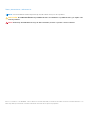 2
2
-
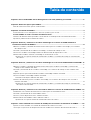 3
3
-
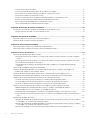 4
4
-
 5
5
-
 6
6
-
 7
7
-
 8
8
-
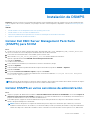 9
9
-
 10
10
-
 11
11
-
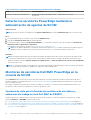 12
12
-
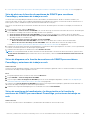 13
13
-
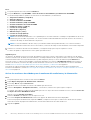 14
14
-
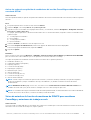 15
15
-
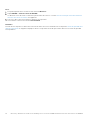 16
16
-
 17
17
-
 18
18
-
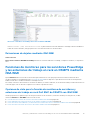 19
19
-
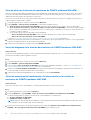 20
20
-
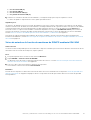 21
21
-
 22
22
-
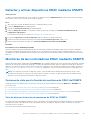 23
23
-
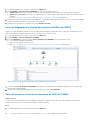 24
24
-
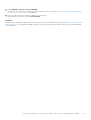 25
25
-
 26
26
-
 27
27
-
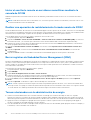 28
28
-
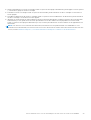 29
29
-
 30
30
-
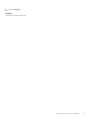 31
31
-
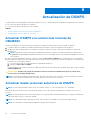 32
32
-
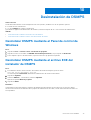 33
33
-
 34
34
-
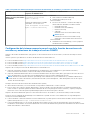 35
35
-
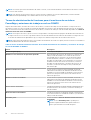 36
36
-
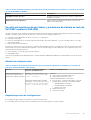 37
37
-
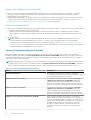 38
38
-
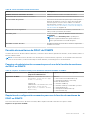 39
39
-
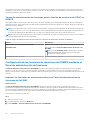 40
40
-
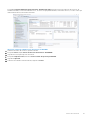 41
41
-
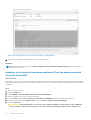 42
42
-
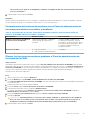 43
43
-
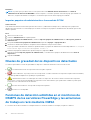 44
44
-
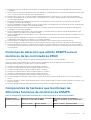 45
45
-
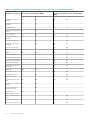 46
46
-
 47
47
-
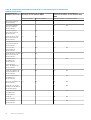 48
48
-
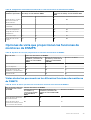 49
49
-
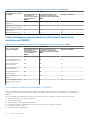 50
50
-
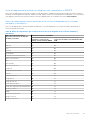 51
51
-
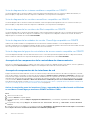 52
52
-
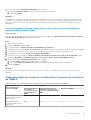 53
53
-
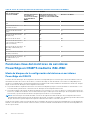 54
54
-
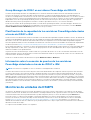 55
55
-
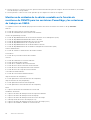 56
56
-
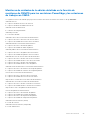 57
57
-
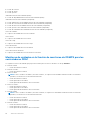 58
58
-
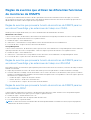 59
59
-
 60
60
-
 61
61
-
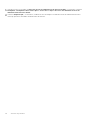 62
62
-
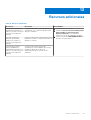 63
63
-
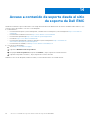 64
64
-
 65
65
-
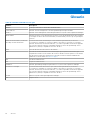 66
66
-
 67
67
-
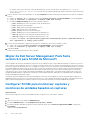 68
68
-
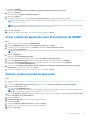 69
69
-
 70
70
Dell EMC Server Management Pack Suite Version 7.2 Guía del usuario
- Tipo
- Guía del usuario
Artículos relacionados
-
Dell EMC Server Management Pack Suite Version 7.2 Guía del usuario
-
Dell EMC Server Management Pack Suite Version 7.1.1 El manual del propietario
-
Dell EMC Server Management Pack Suite Version 7.1 Guía del usuario
-
Dell EMC Server Management Pack Suite Version 7.1 El manual del propietario
-
Dell Server Management Pack Suite Version 5.1 For Microsoft System Center Operations Manager Guía del usuario
-
Dell PowerEdge R6515 El manual del propietario
-
Dell EMC Server Management Pack Suite Version 7.0 for Microsoft System Center Operations Manager Guía de inicio rápido